Téléchargez et installez iOS 16 RC sur votre iPhone pour essayer d’abord les nouvelles fonctionnalités

Le gros iOS 16 d’Apple est enfin sorti. Il existe des centaines de nouvelles fonctionnalités et modifications pour votre iPhone, telles que l’affichage de tous vos mots de passe Wi-Fi, la suppression de l’arrière-plan de vos photos et une toute nouvelle interface d’écran de verrouillage. Mieux encore, vous n’avez pas à attendre pour essayer toutes ces nouvelles mises à jour géniales car vous pouvez installer la version candidate iOS 16 dès maintenant.
Une Release Candidate, ou RC, est le dernier logiciel bêta qu’Apple publie avant que la version stable ne soit publiée sur tous les appareils. C’est la même chose que la version standard, mais donne à Apple une autre chance d’éliminer tous les bogues importants pendant une semaine de plus. Cela donne également aux développeurs suffisamment de temps pour terminer les mises à jour de leurs applications afin qu’elles fonctionnent correctement le premier jour d’une version majeure prévue pour le lundi 12 septembre 2022.
Le point culminant de toutes les nouvelles fonctionnalités est sans aucun doute les options de personnalisation de l’écran de verrouillage, qui permettent enfin à Android de fonctionner pour son argent. Il existe également des mises à jour intéressantes pour les livres, les messages, la mise au point, la dictée, les notes, Siri, le texte en direct, le courrier, les cartes, les photos, les raccourcis, le portefeuille, la météo et votre écran d’accueil.
Passer à la section :
- Historique des versions bêta d’iOS 16
- Appareils compatibles
- Sauvegarde des archives
- Installer avec un profil OTA public
- Installer à l’aide d’un profil de développeur OTA
- Installer à l’aide de l’image de récupération IPSW
Historique des versions bêta d’iOS 16
- 7 septembre : candidat à la version développeur iOS 16.0 (20A362)
- 29 août : iOS 16.0 Developer Beta 8 (20A5358a)
- 24 août : iOS 16.0 public beta 5 (20A5356a)
- 23 août : iOS 16.0 Developer Beta 7 (20A5356a)
- 15 août : iOS 16.0 Public Beta 4 (20A5349b)
- 15 août : iOS 16.0 Developer Beta 6 (20A5349b)
- 9 août : iOS 16.0 Public Beta 3 (20A5339d)
- 8 août : iOS 16.0 Developer Beta 5 (20A5339d)
- 28 juillet : iOS 16.0 Public Beta 2 (20A5328h)
- 27 juillet : iOS 16.0 Developer Beta 4 (20A5328h)
- 11 juillet : iOS 16.0 Public Beta 1 (20A5312j)
- 6 juillet : iOS 16.0 Developer Beta 3 (20A5312g)
- 22 juin : iOS 16.0 Developer Beta 2 (20A5303i)
- 6 juin : iOS 16.0 Developer Beta 1 (20A5283p)
Appareils compatibles
iOS 16 Release Candidate est disponible sur les modèles d’iPhone suivants. Apple a mis fin à la prise en charge des iPhone 6S, 6S Plus, 7, 7 Plus et SE (1ère génération), ces appareils ne sont donc pas pris en charge dans iOS 16.
- iPhone SE (3e génération)
- iPhone 13 Pro Max
- iphone 13 pro
- iphone 13 mini
- iPhone 13
- iPhone 12 Pro Max
- iphone 12 pro
- iphone 12 mini
- iphone 12
- iPhone SE (2e génération)
- iPhone 11 Pro Max
- iPhone 11 Pro
- iphone 11
- iphonexr
- iPhone XS Max
- iphone xs
- iphonex
- iphone 8 plus
- iPhone 8
Archiver une sauvegarde iOS
Bien que la version candidate d’iOS 16 soit probablement aussi stable que la version publique, vous pouvez rétrograder s’il y a quelque chose que vous n’aimez pas. Vous aurez besoin d’une sauvegarde iOS 15 compressée pour ce faire, mais vous ne pouvez créer une sauvegarde qu’avant d’installer iOS 16.
- Guide complet : Comment sauvegarder votre iPhone avec Finder sur macOS Catalina, Big Sur et Monterey
Méthode 1 : Installer avec un profil OTA public
Apple a ouvert pour la première fois la version bêta d’iOS 16 au public le 11 juillet, mais la version candidate d’iOS 16 n’a pas encore été publiée pour les bêta-testeurs publics. Cependant, vous pouvez utiliser ces instructions pour mettre à jour votre iPhone vers la dernière version bêta – iOS 16 Public Beta 5 – et vous obtiendrez la mise à jour du logiciel RC dès qu’Apple la publiera, ce qui pourrait arriver très bientôt. Si vous avez besoin d’un RC dès maintenant, essayez l’une des autres options ci-dessous.
La cinquième version bêta publique d’iOS 16 est sortie le 24 août 2022.
- Désinstallez la version bêta publique d’iOS 15 si vous l’avez installée sur votre iPhone. Allez dans Paramètres -> Général -> VPN et gestion des appareils -> Profil du logiciel bêta iOS 15 -> Supprimer le profil, entrez votre mot de passe et confirmez en cliquant sur Supprimer.
- Visitez beta.apple.com dans un navigateur sur votre iPhone.
- Si vous n’êtes pas déjà connecté, connectez-vous avec vos informations d’identification Apple ID, entrez le code 2FA d’un autre appareil et « Faites confiance » au navigateur s’il vous le demande.
- Lisez et « acceptez » le contrat de logiciel bêta d’Apple si vous le voyez.
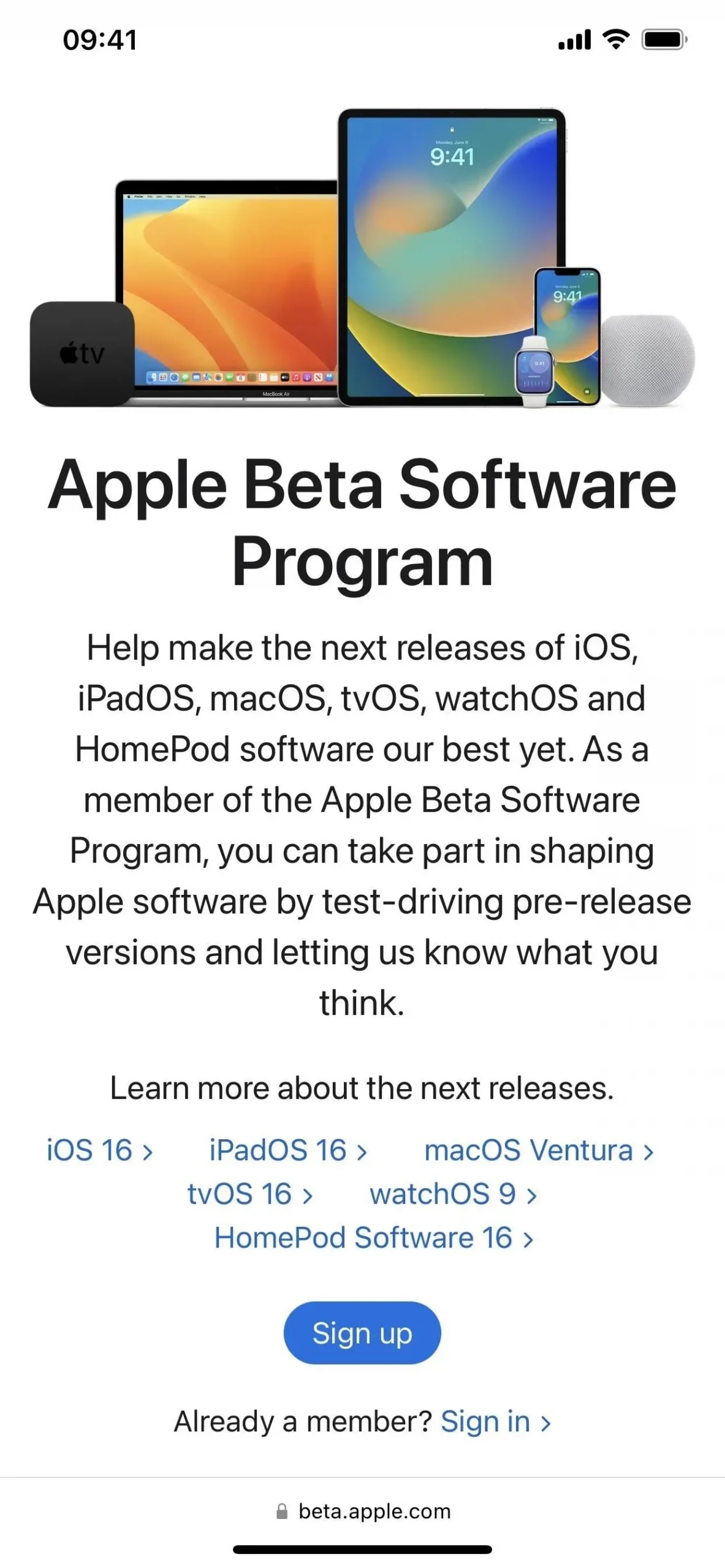
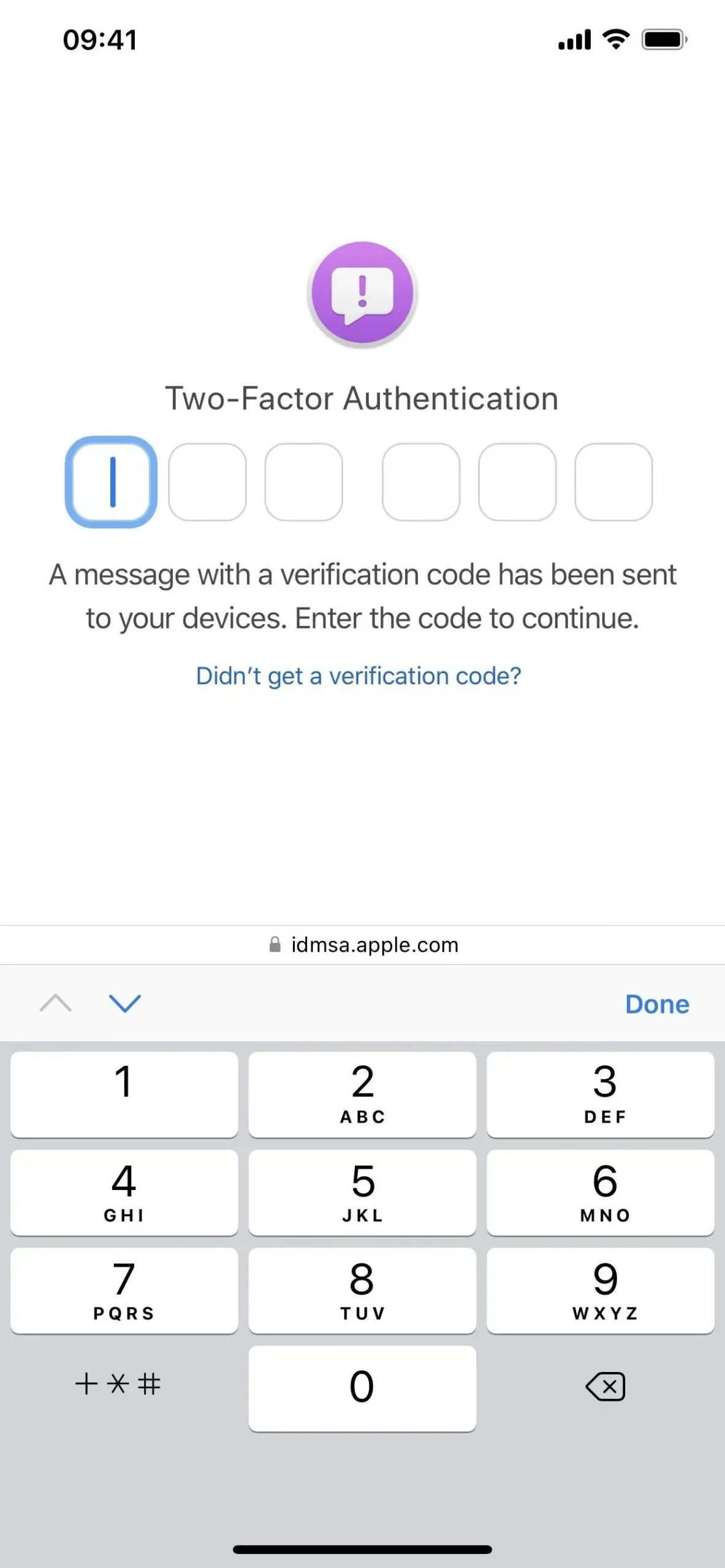
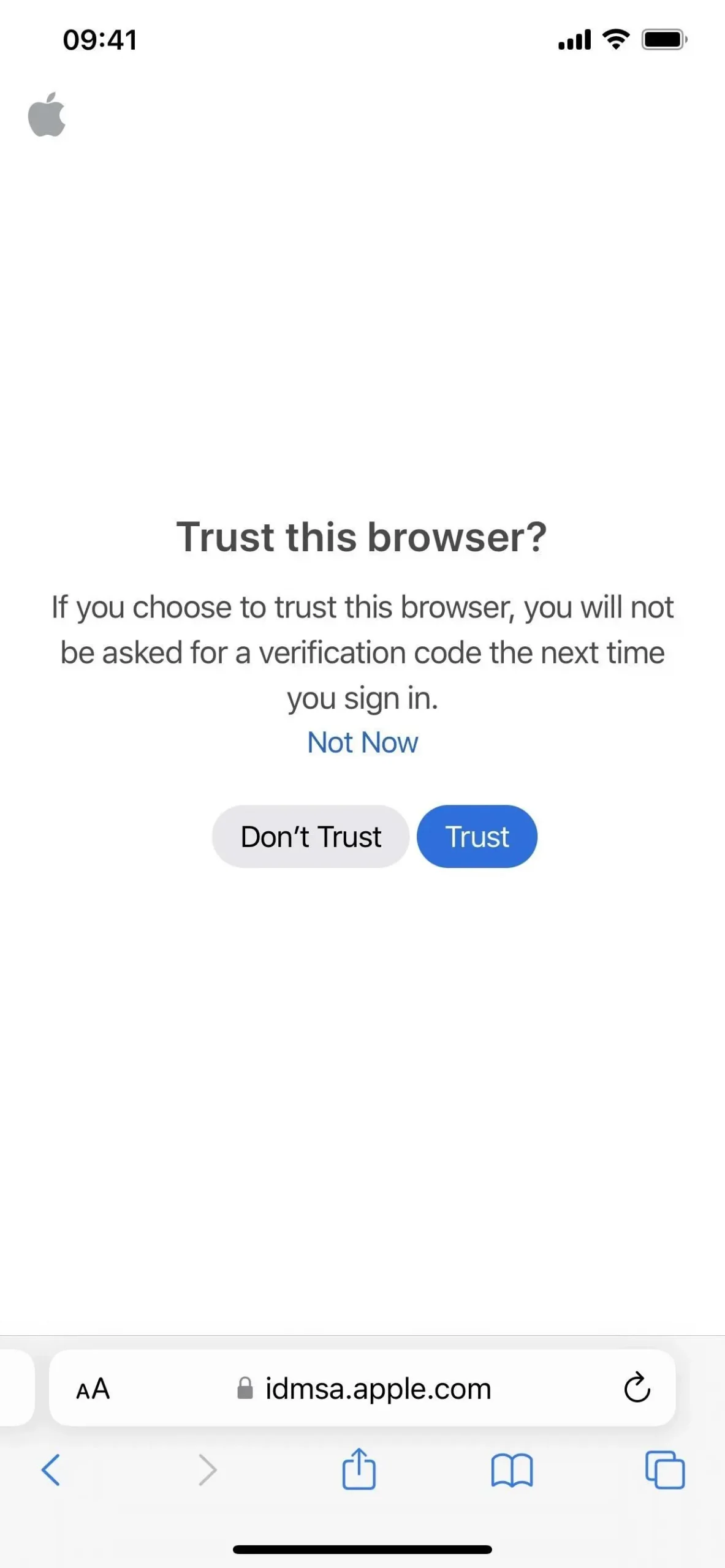
- Appuyez sur le lien « Enregistrer votre appareil iOS ». Visitez également beta.apple.com/profile .
- Appuyez sur le lien Télécharger le profil.
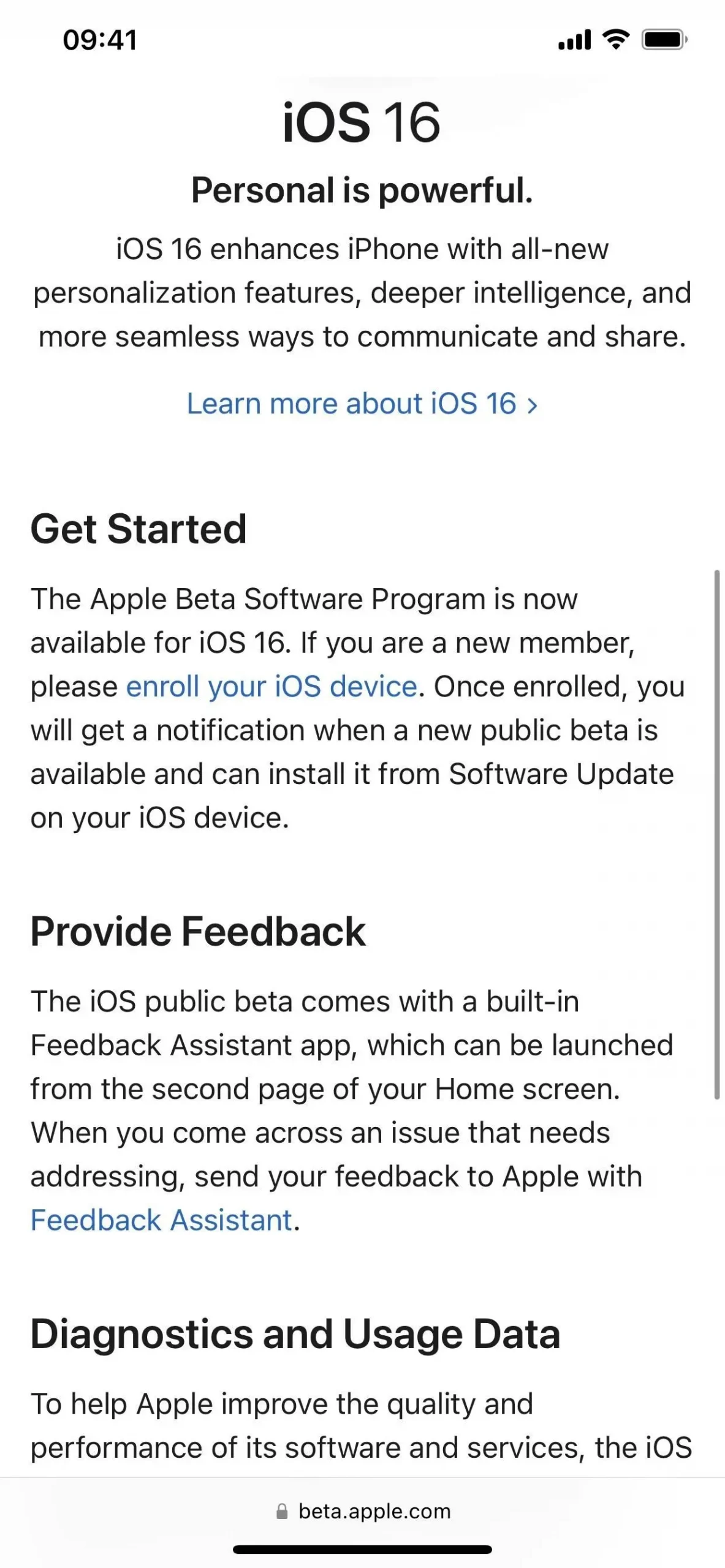
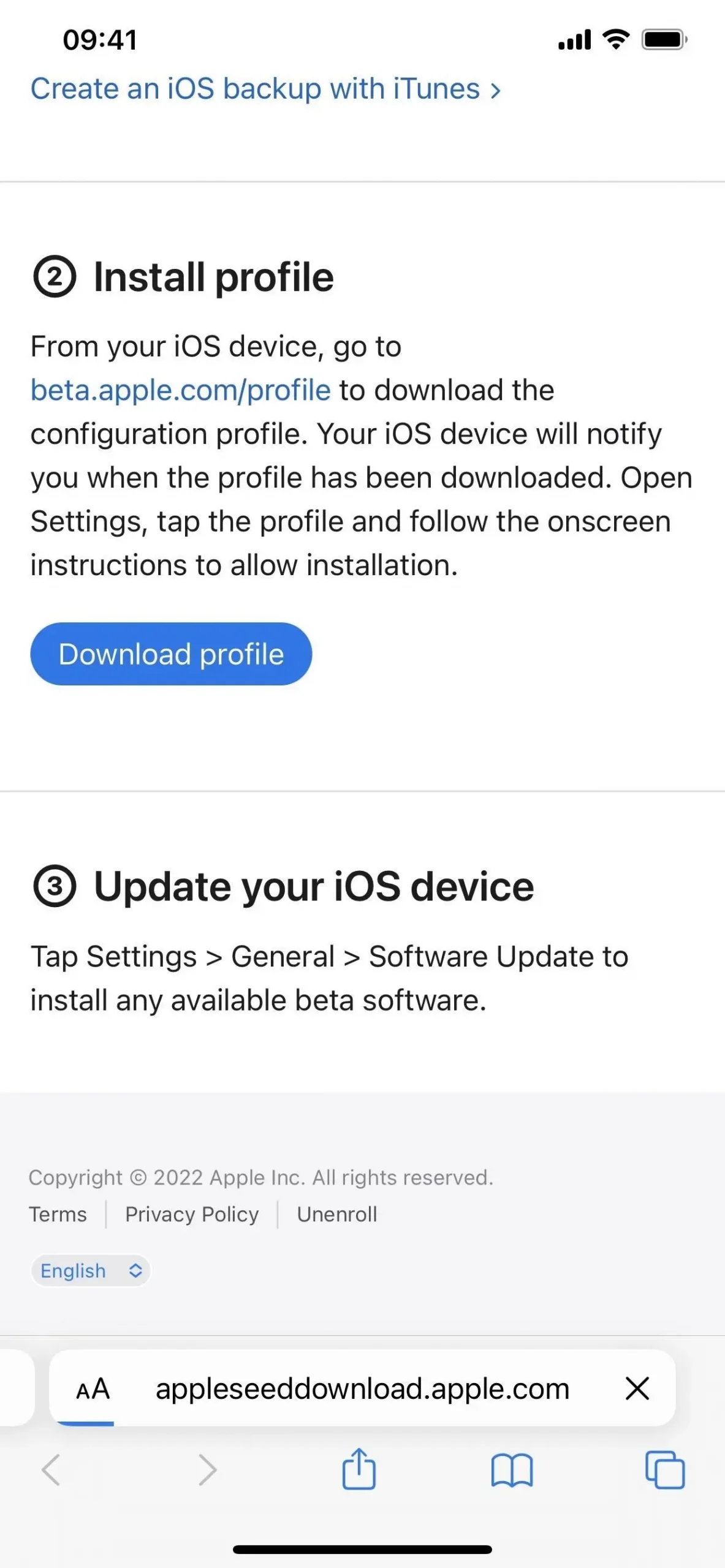
- Cliquez sur « Autoriser » dans la fenêtre contextuelle pour afficher le profil de configuration, puis sur « Fermer » lorsque le téléchargement est terminé.
- « Allez dans Paramètres -> Général -> VPN et gestion des appareils -> Profil du logiciel bêta iOS 16. » Vous pouvez également appuyer sur le lien Profil chargé sur la page principale de l’application Paramètres.
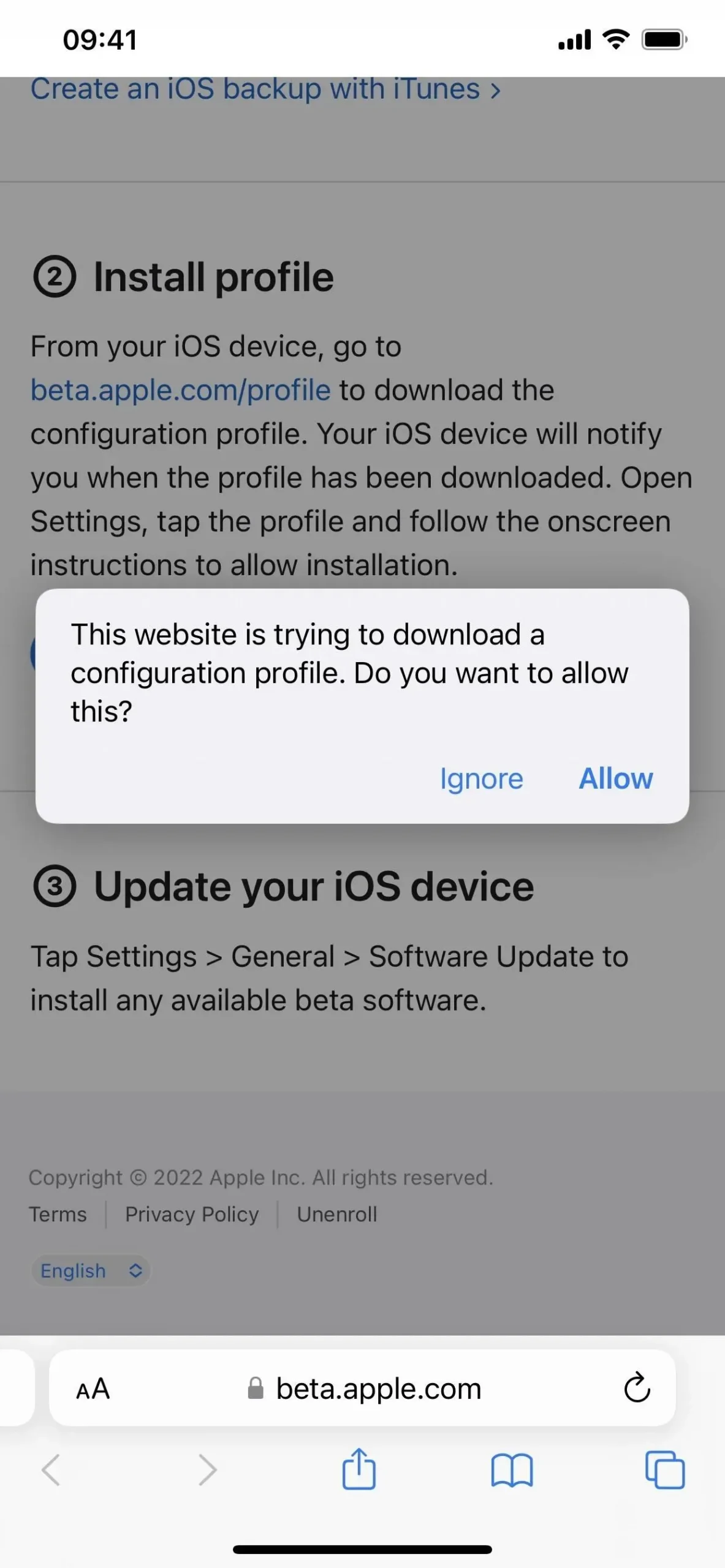
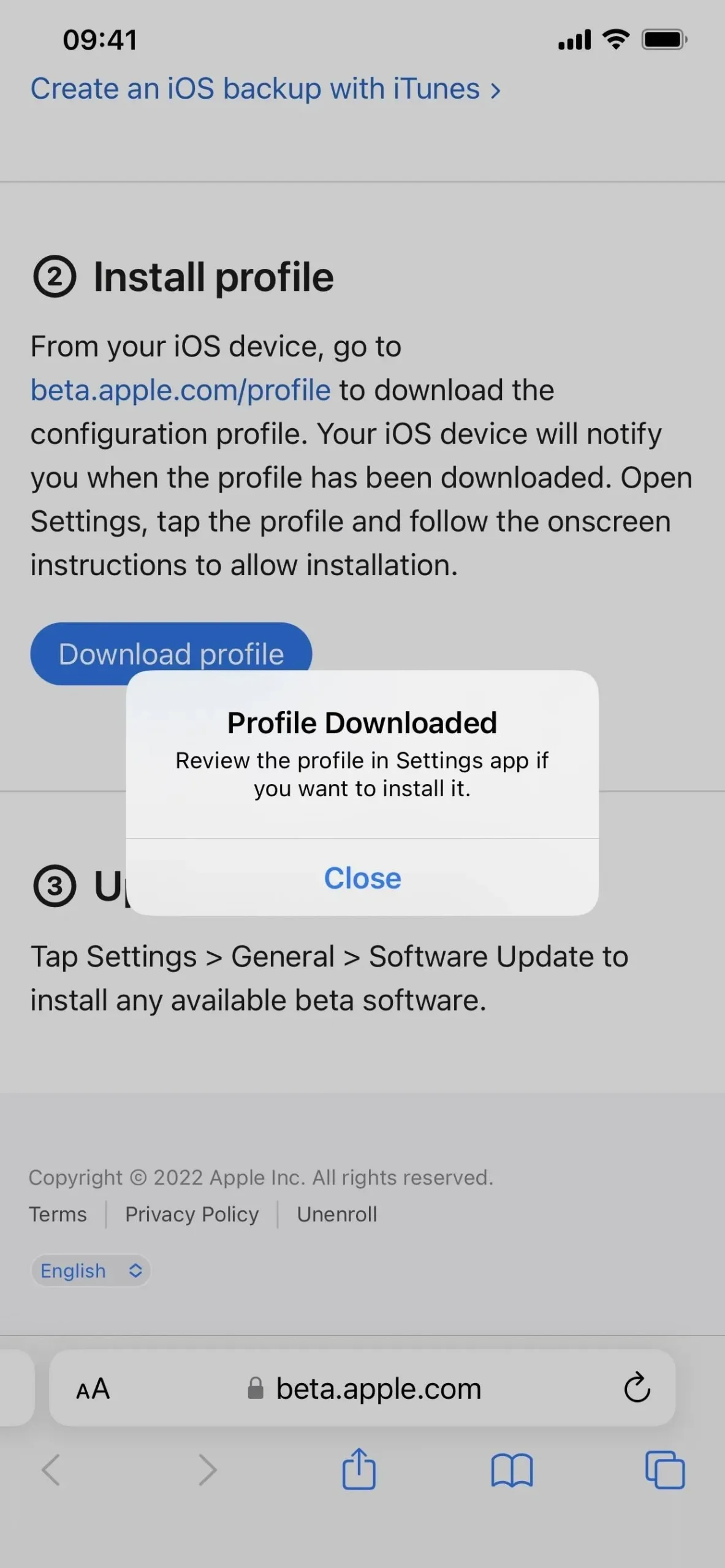
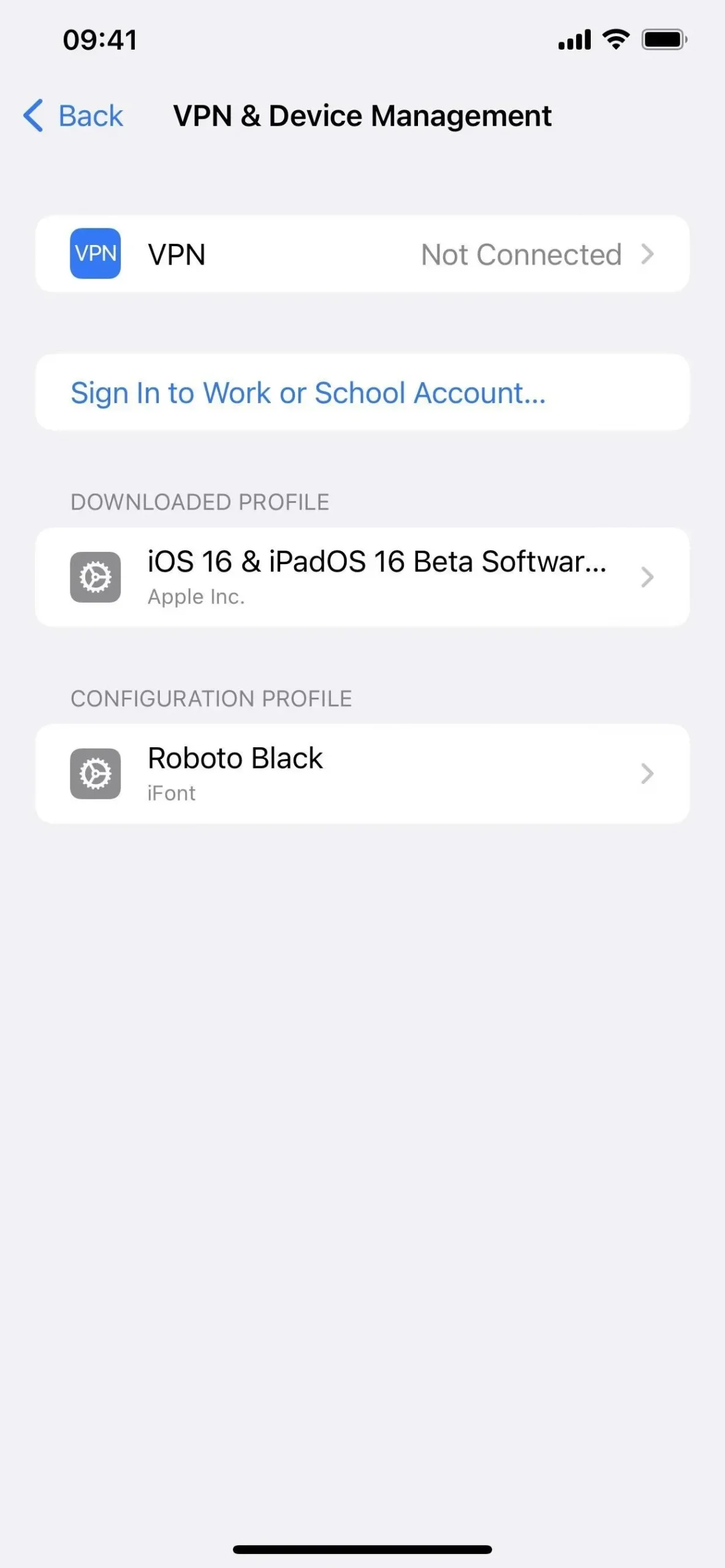
- Sélectionnez Installer, entrez votre code d’accès iPhone et lisez le formulaire de consentement.
- Cliquez sur « Installer » puis « Installer » à nouveau dans la liste des actions.
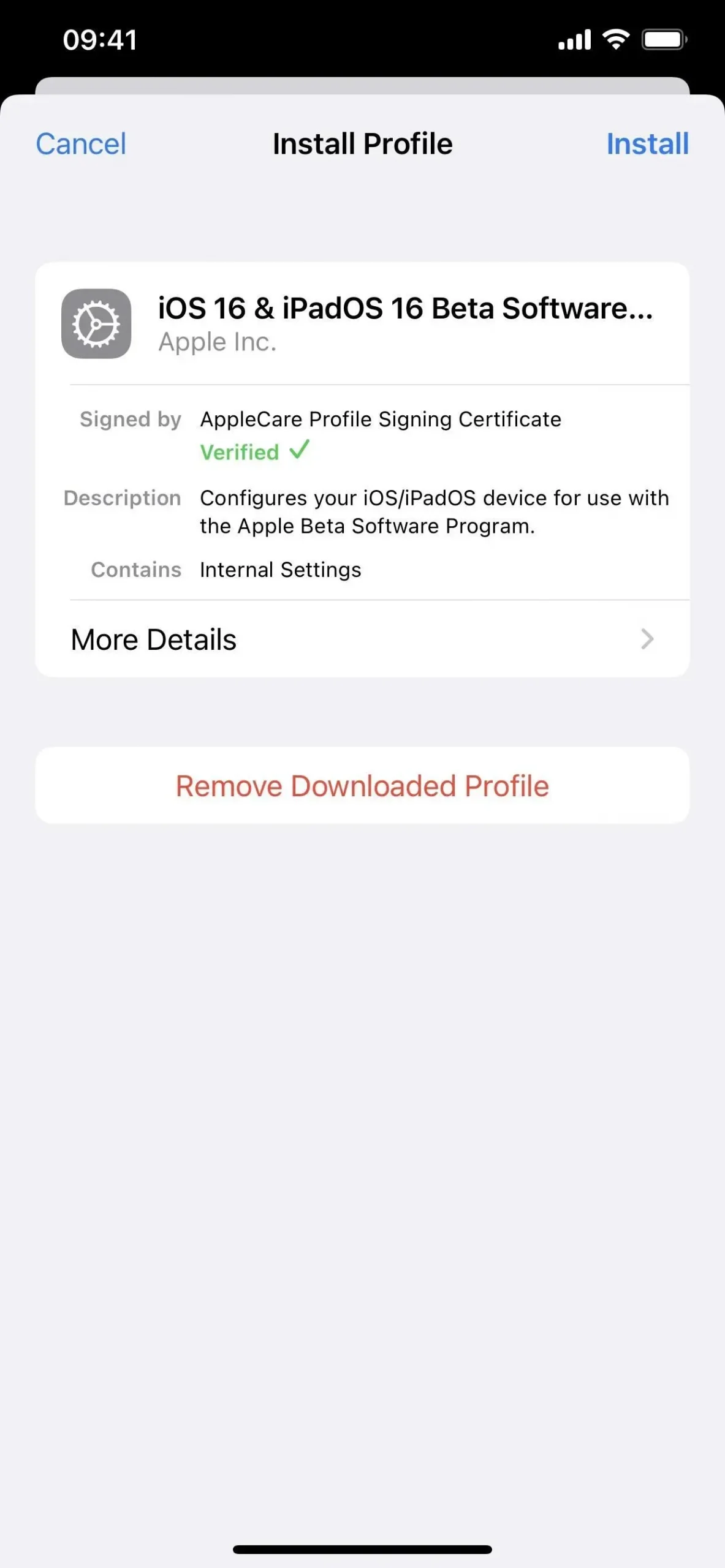
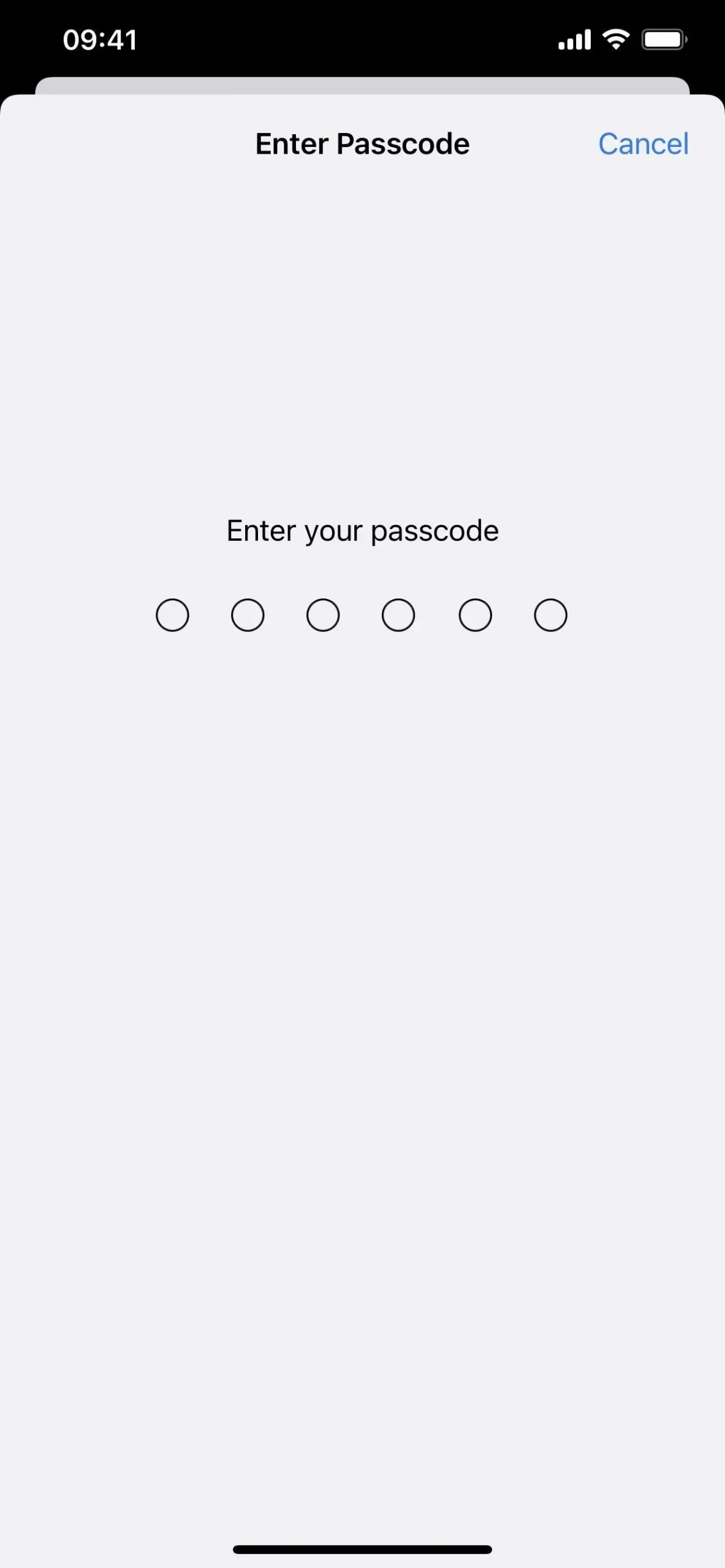
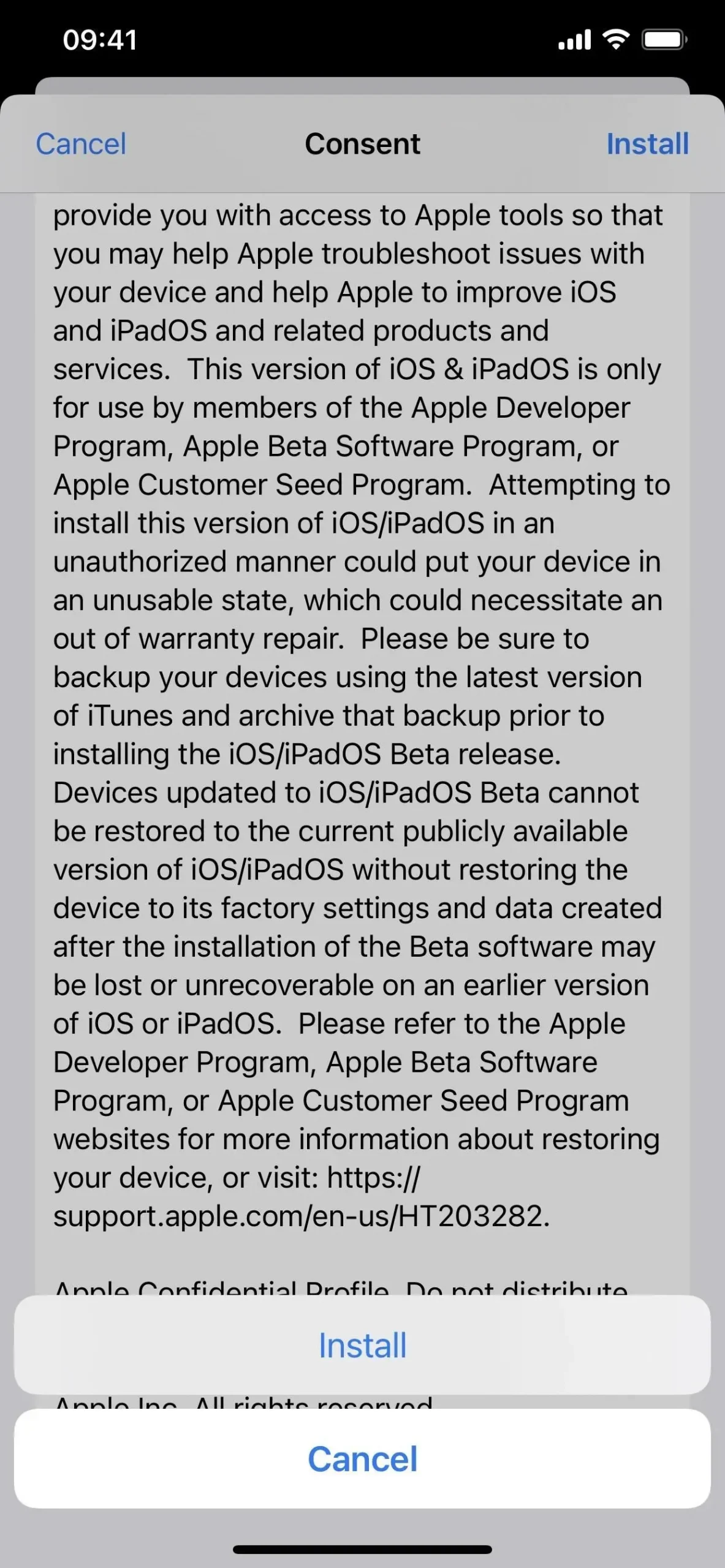
- Cliquez sur Redémarrer si vous y êtes invité. Sinon, continuez.
- Branchez votre iPhone sur une source d’alimentation et assurez-vous que vous êtes connecté à un réseau Wi-Fi.
- Allez dans « Paramètres » -> « Général » -> « Mise à jour du logiciel ».
- Sélectionnez « Télécharger et installer » si le logiciel n’est pas déjà téléchargé.
- Entrez votre mot de passe si demandé.
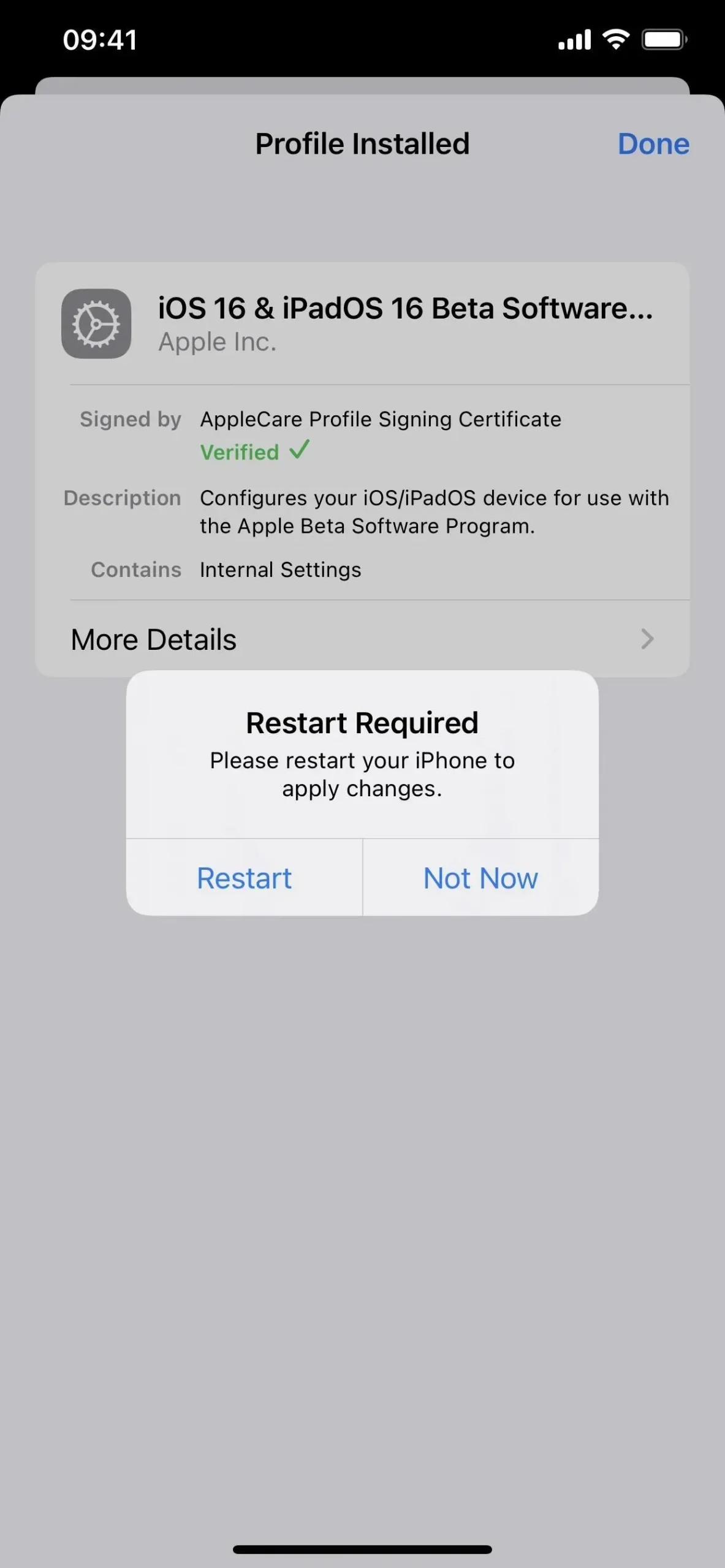
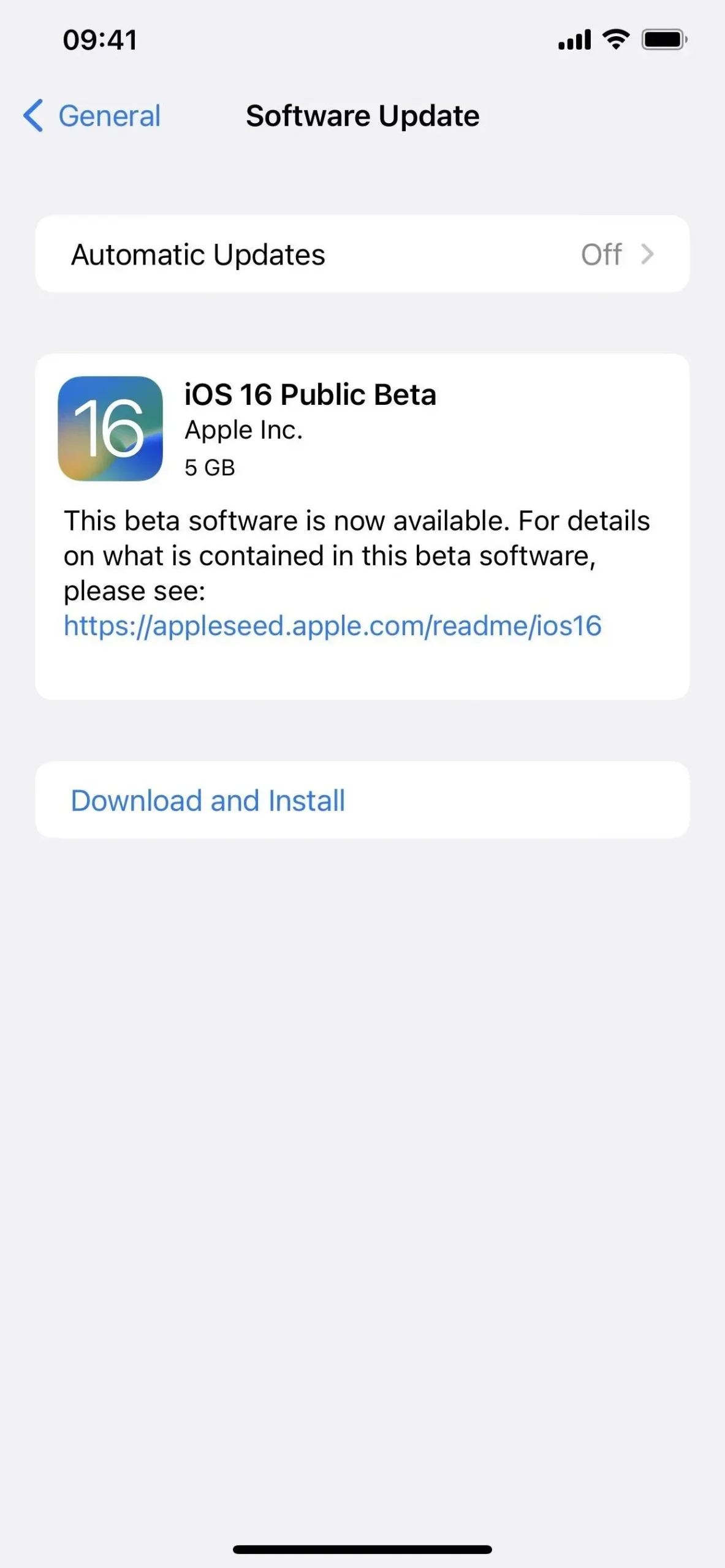
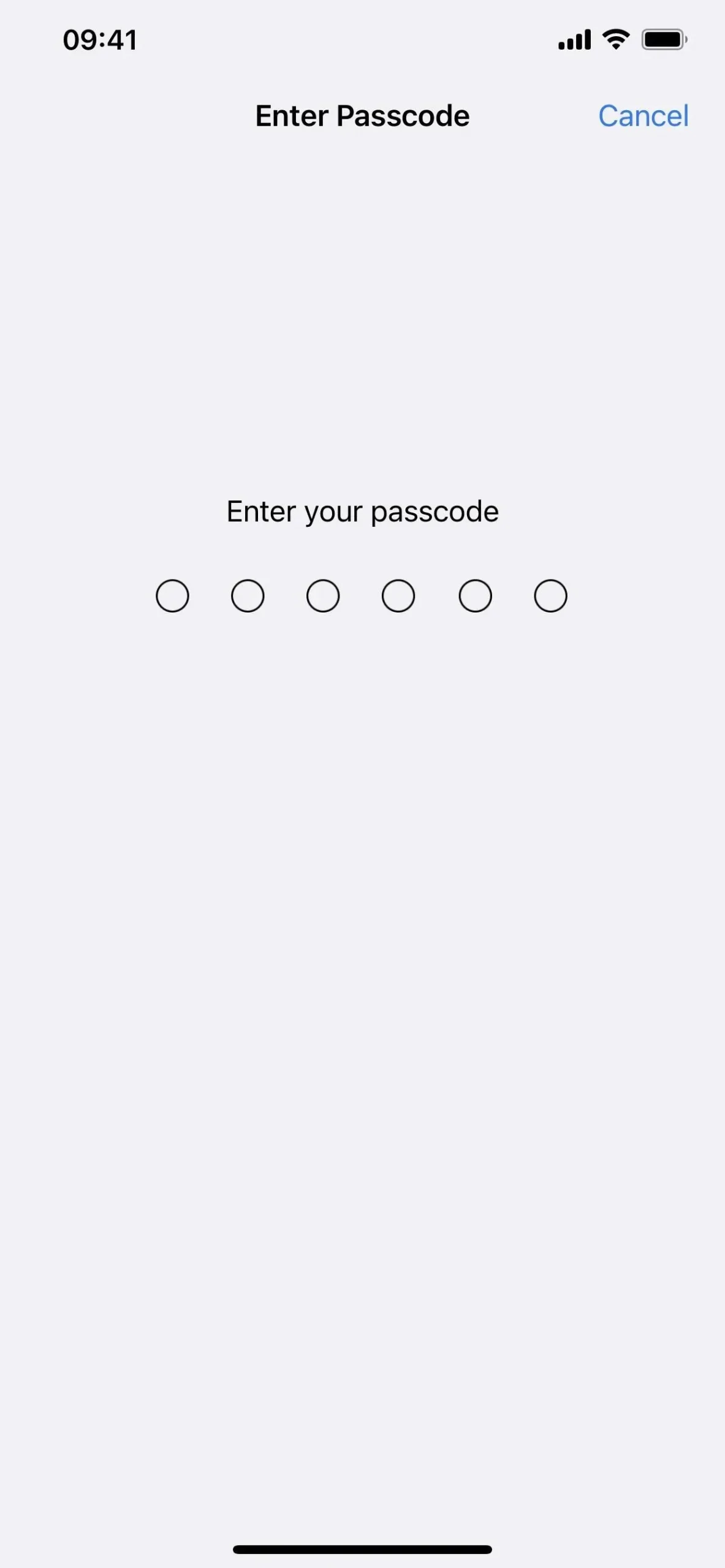
- Cliquez sur « Accepter » dans les termes et conditions s’il apparaît.
- Terminez l’installation de la version bêta d’iOS 16 comme n’importe quelle autre mise à jour iOS.
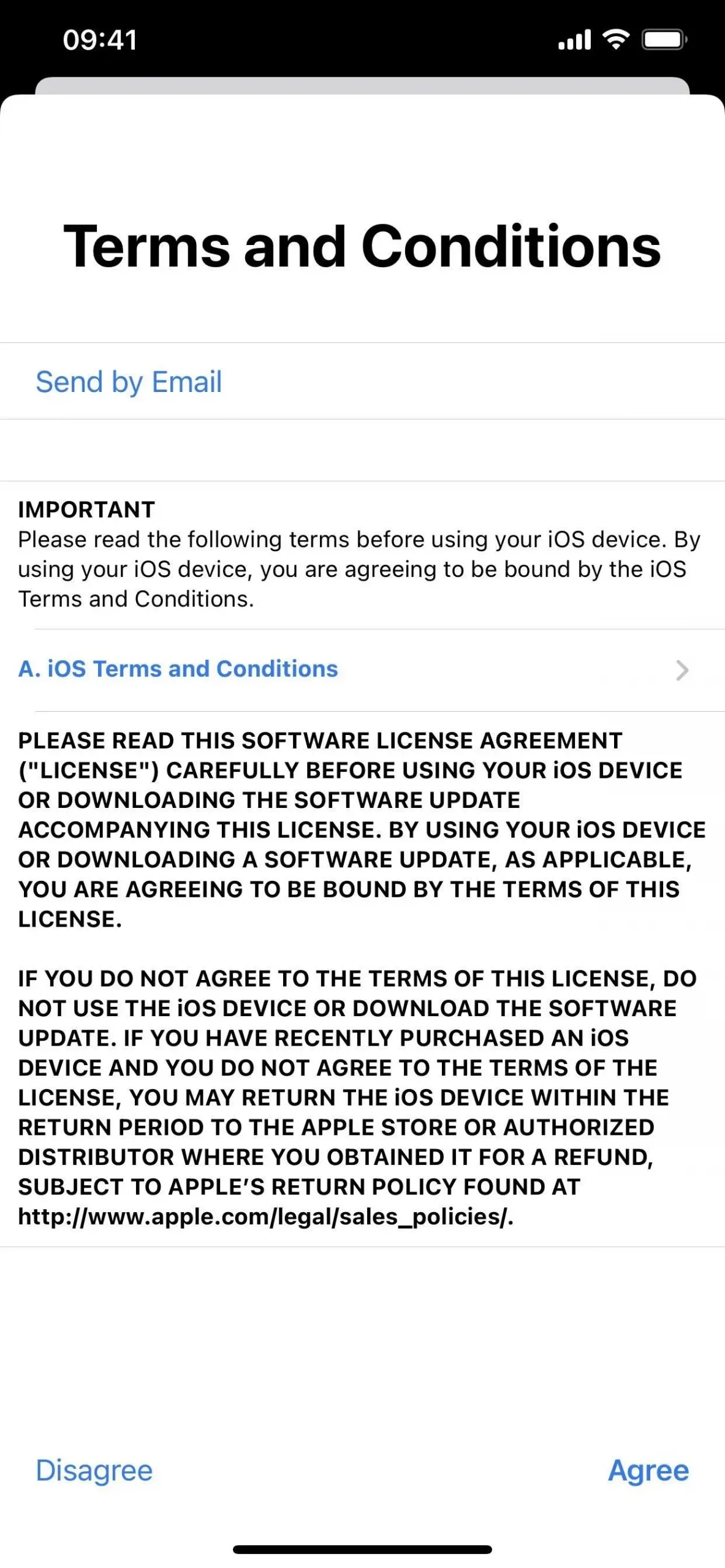
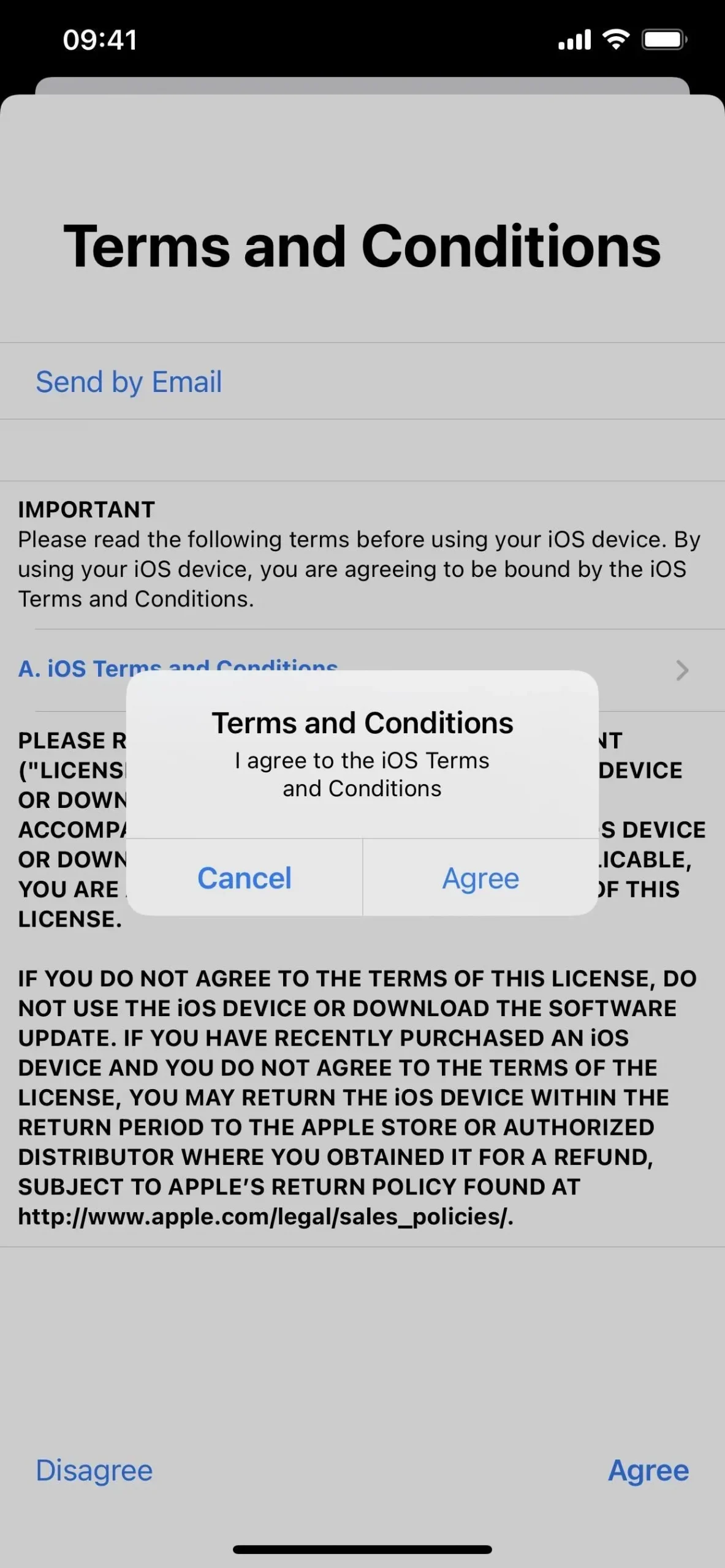
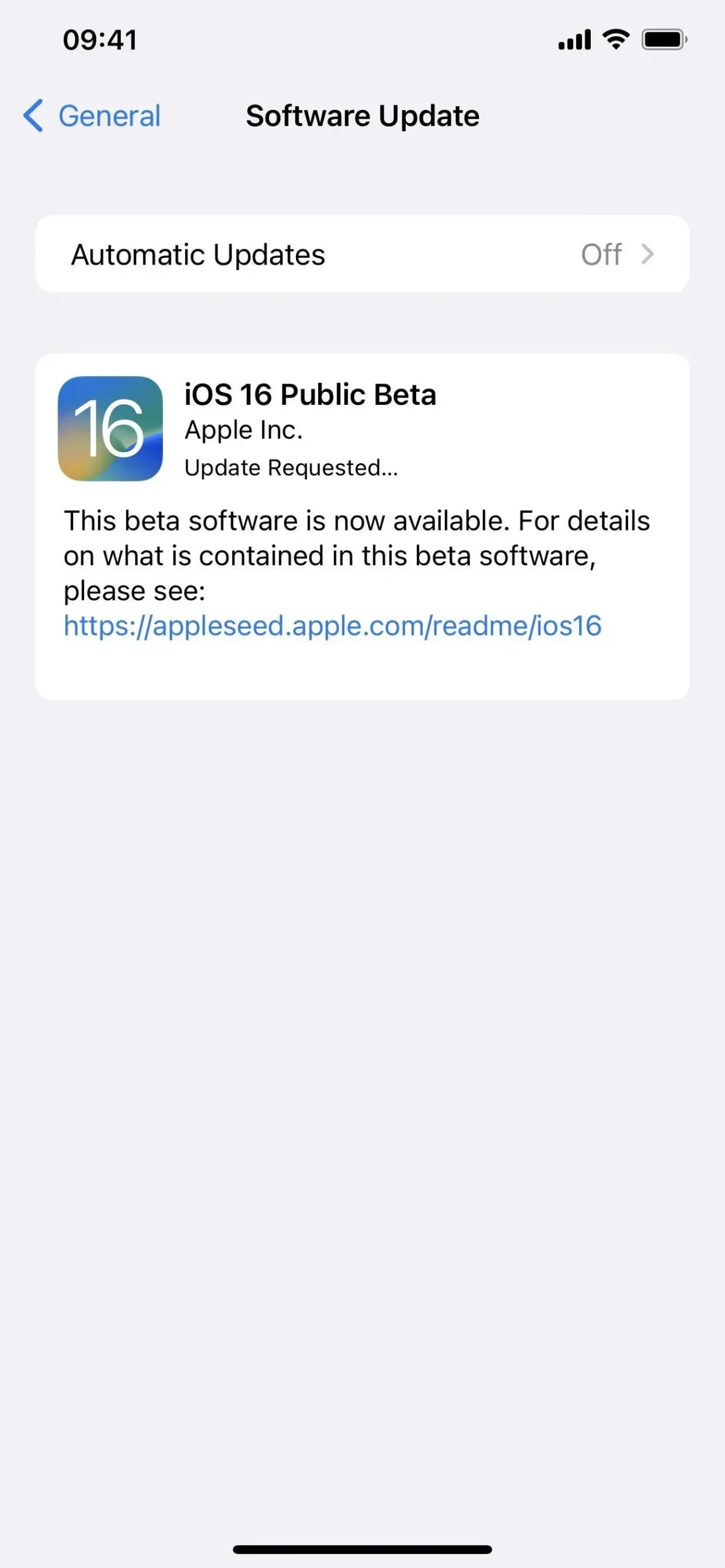
Méthode 2 : Installer à l’aide d’un profil de développeur OTA
Le moyen le plus simple d’installer iOS 16 Release Candidate sur votre iPhone consiste à utiliser le profil de configuration sur le site Web des développeurs Apple. Suivez les instructions ci-dessous si vous ne l’avez jamais fait auparavant. Vous aurez besoin d’un compte développeur pour accéder au profil de configuration. Une fois le processus terminé, vous devriez recevoir des mises à jour logicielles en direct (OTA) pour les nouveaux RC si Apple en publie un autre.
Si vous avez reçu un fichier. mobileconfig pour la version bêta d’iOS 16 de votre entreprise, ouvrez-la sur votre iPhone. Si le fichier est AirDropped, « Acceptez-le ». Cliquez ensuite sur Fermer quand même et passez à l’étape 5 ci-dessous.
L’iOS 16 Developer Release Candidate est sortie le 7 septembre 2022.
- Visitez developer.apple.com/download dans un navigateur sur iPhone.
- Si vous n’êtes pas déjà connecté, connectez-vous avec vos informations d’identification Apple ID, entrez le code 2FA d’un autre appareil et « Faites confiance » au navigateur s’il vous le demande.
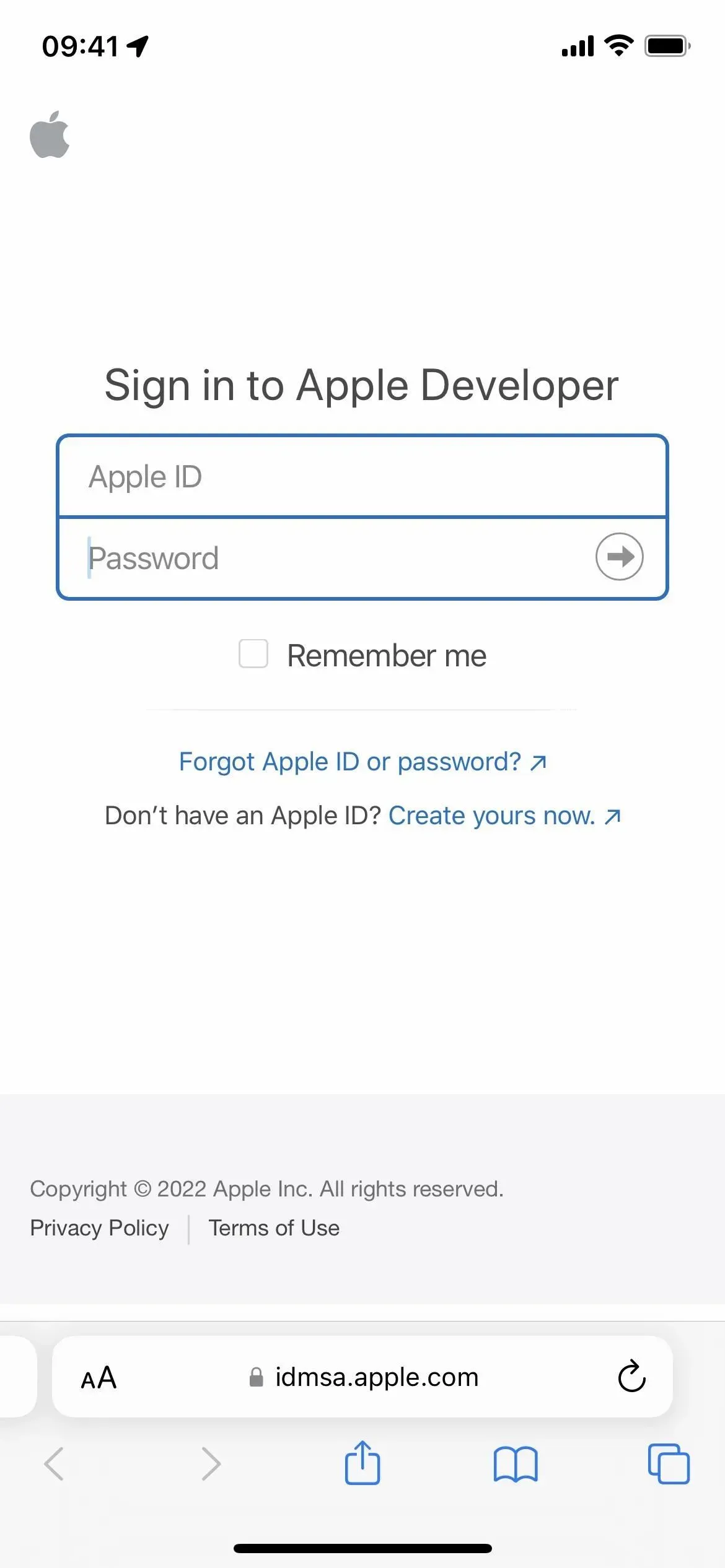
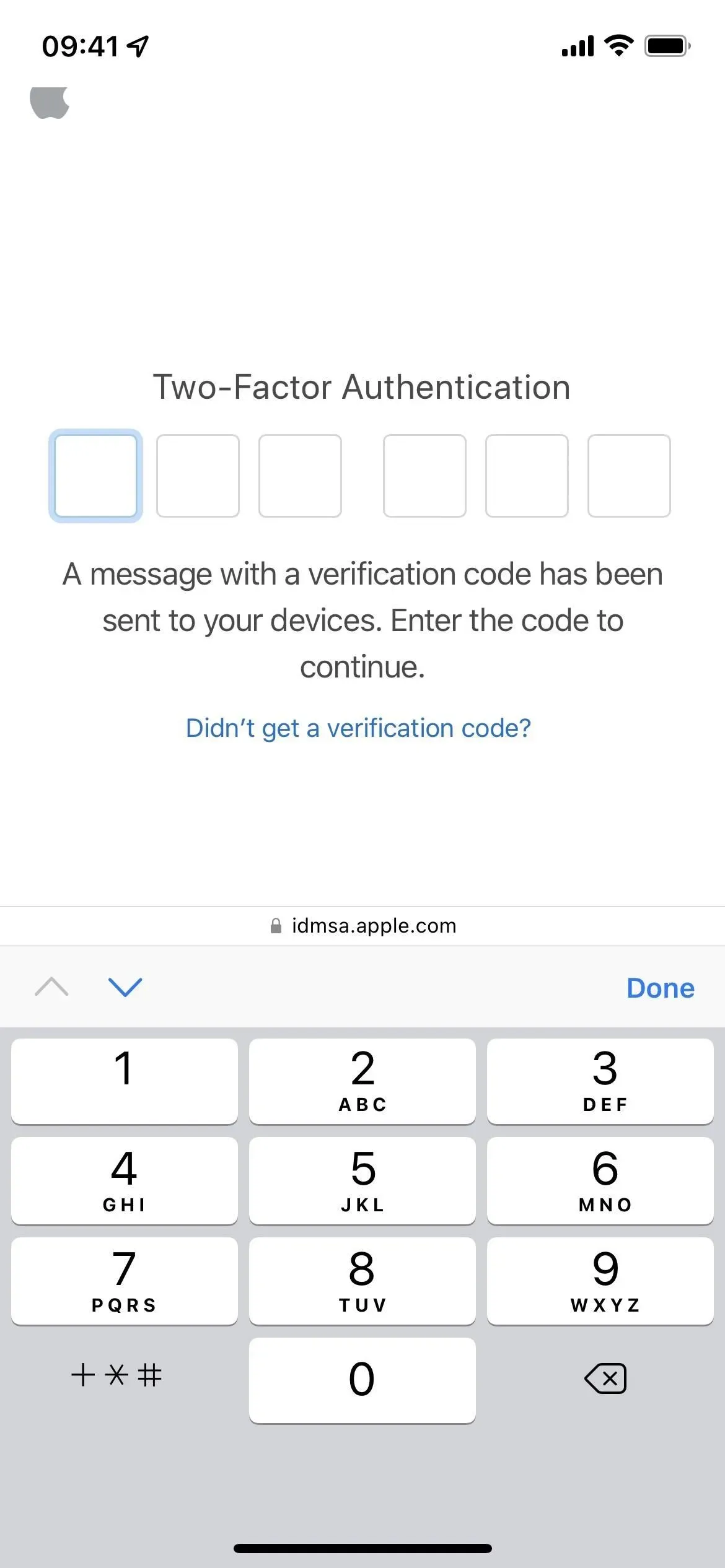
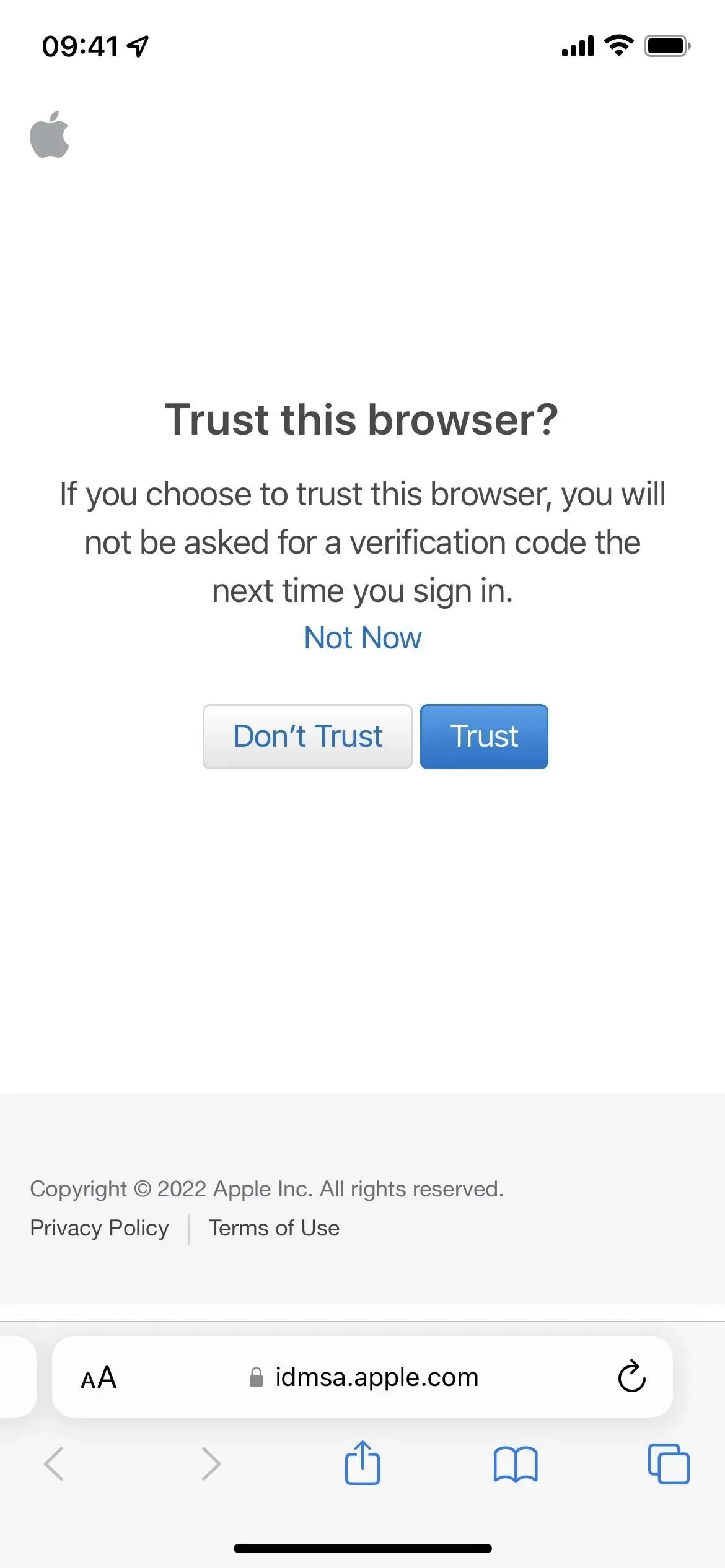
- Sélectionnez « Installer le profil » dans la section iOS 16 Beta. Vous pouvez également suivre le lien « Installer le profil » .
- Cliquez sur « Autoriser » à l’invite, puis sur « Fermer » après avoir chargé le profil de configuration.
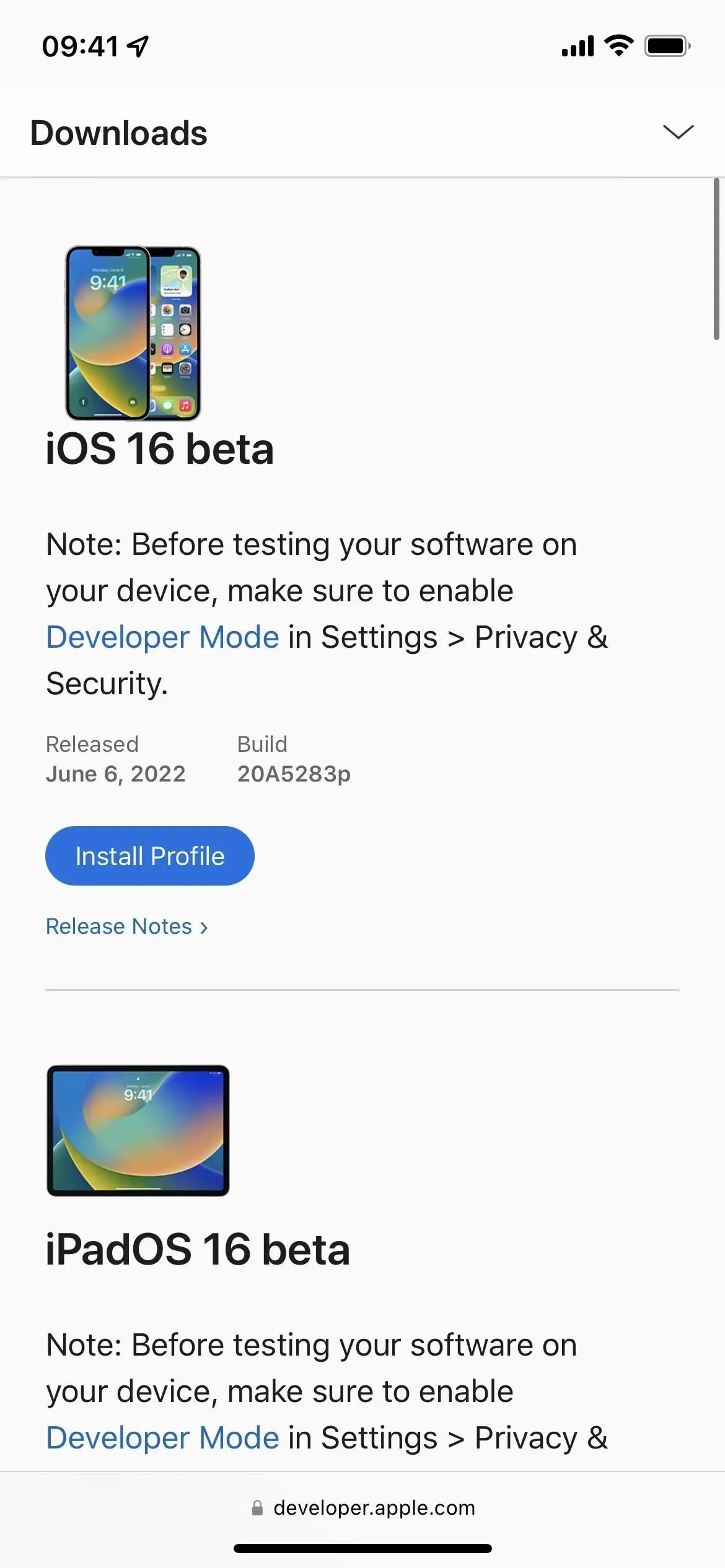
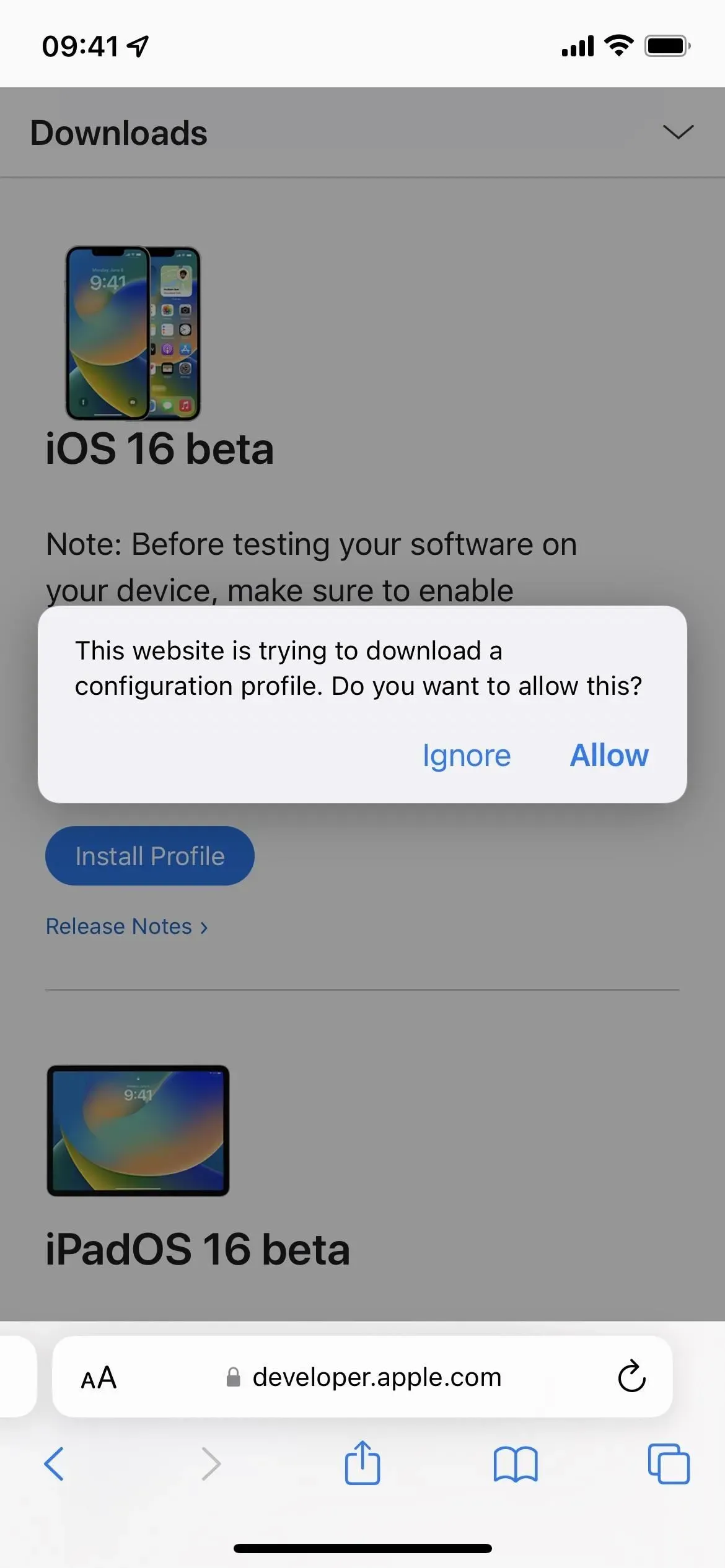
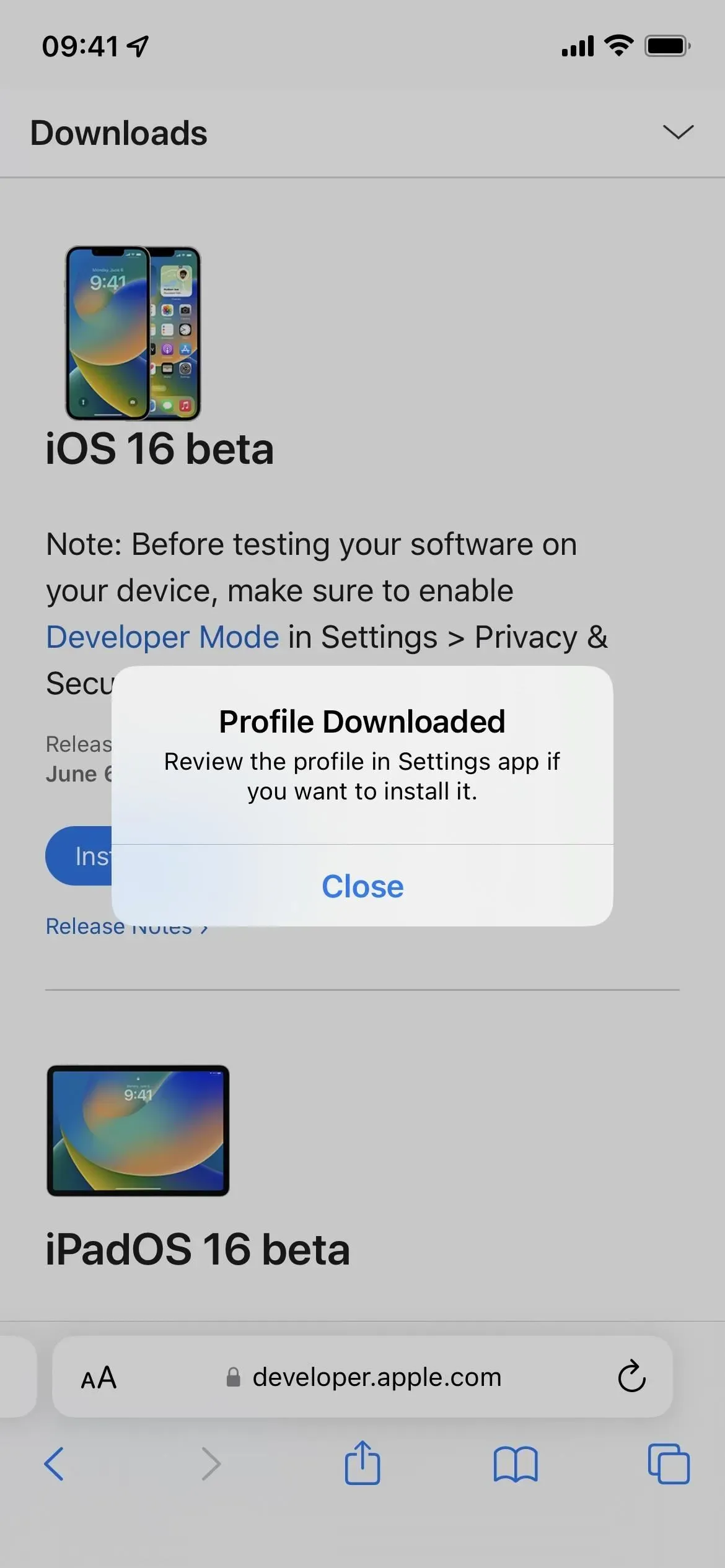
- Accédez à Paramètres -> Général -> VPN et gestion des appareils -> Profil du logiciel iOS 16 Beta. Vous pouvez également appuyer sur le lien Profil chargé sur la page principale de l’application Paramètres.
- Sélectionnez Installer, entrez votre code d’accès iPhone et lisez le formulaire de consentement.
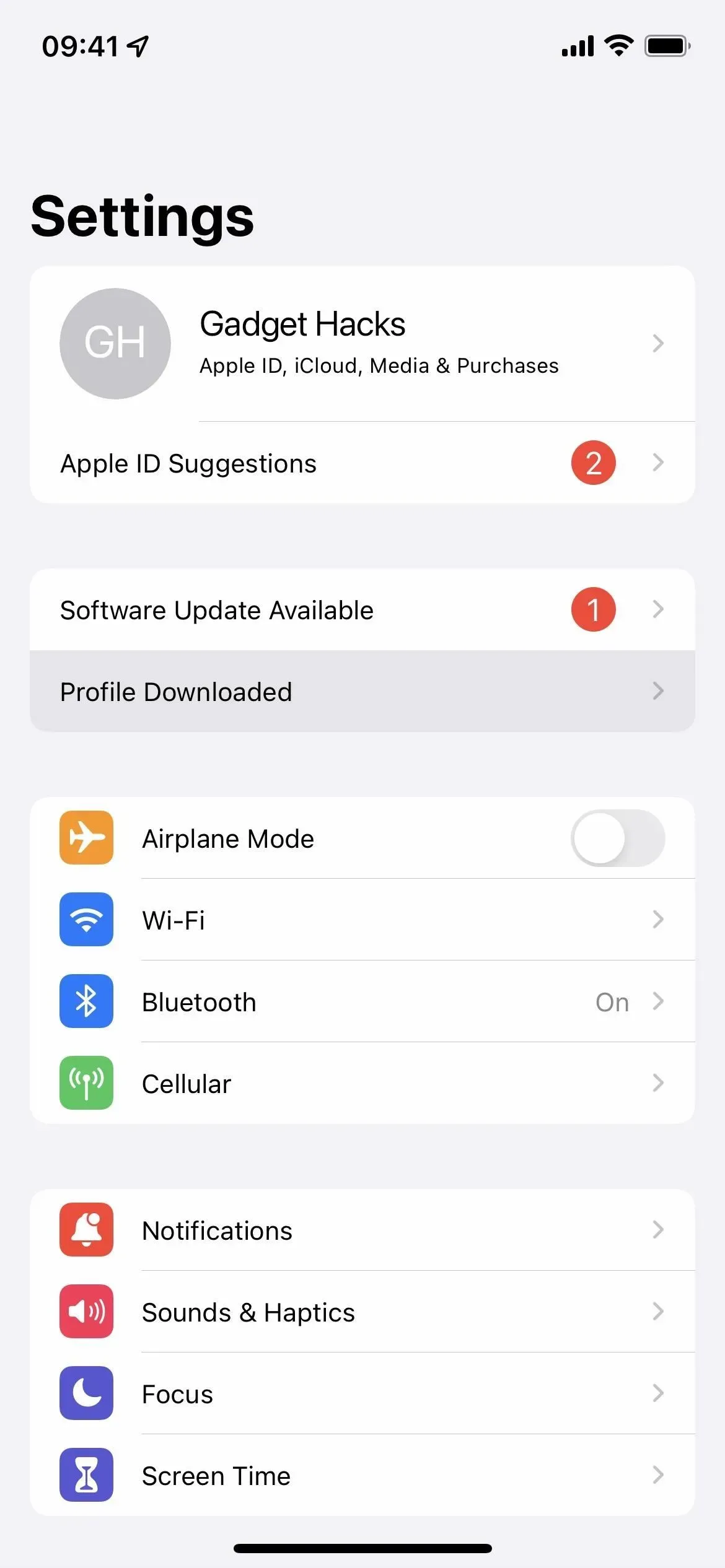
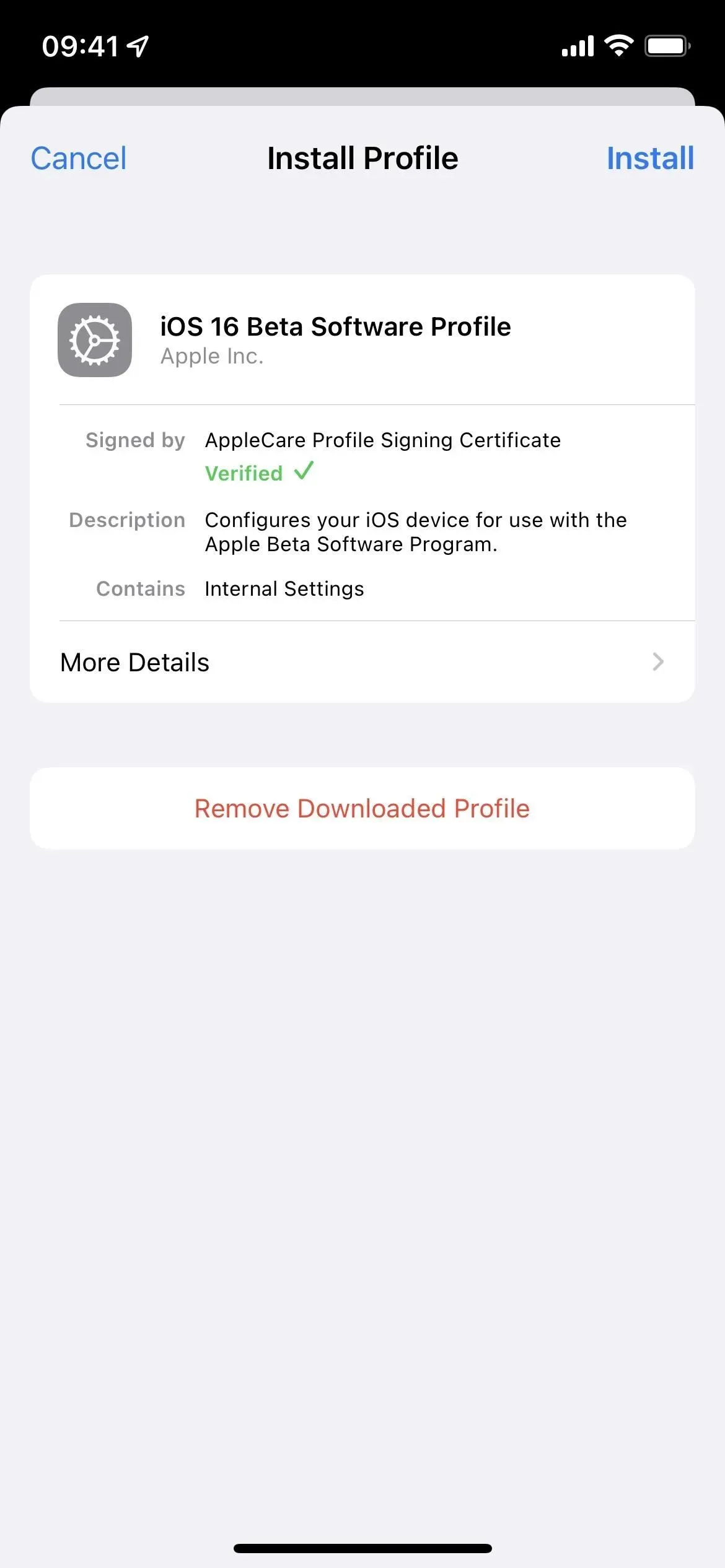
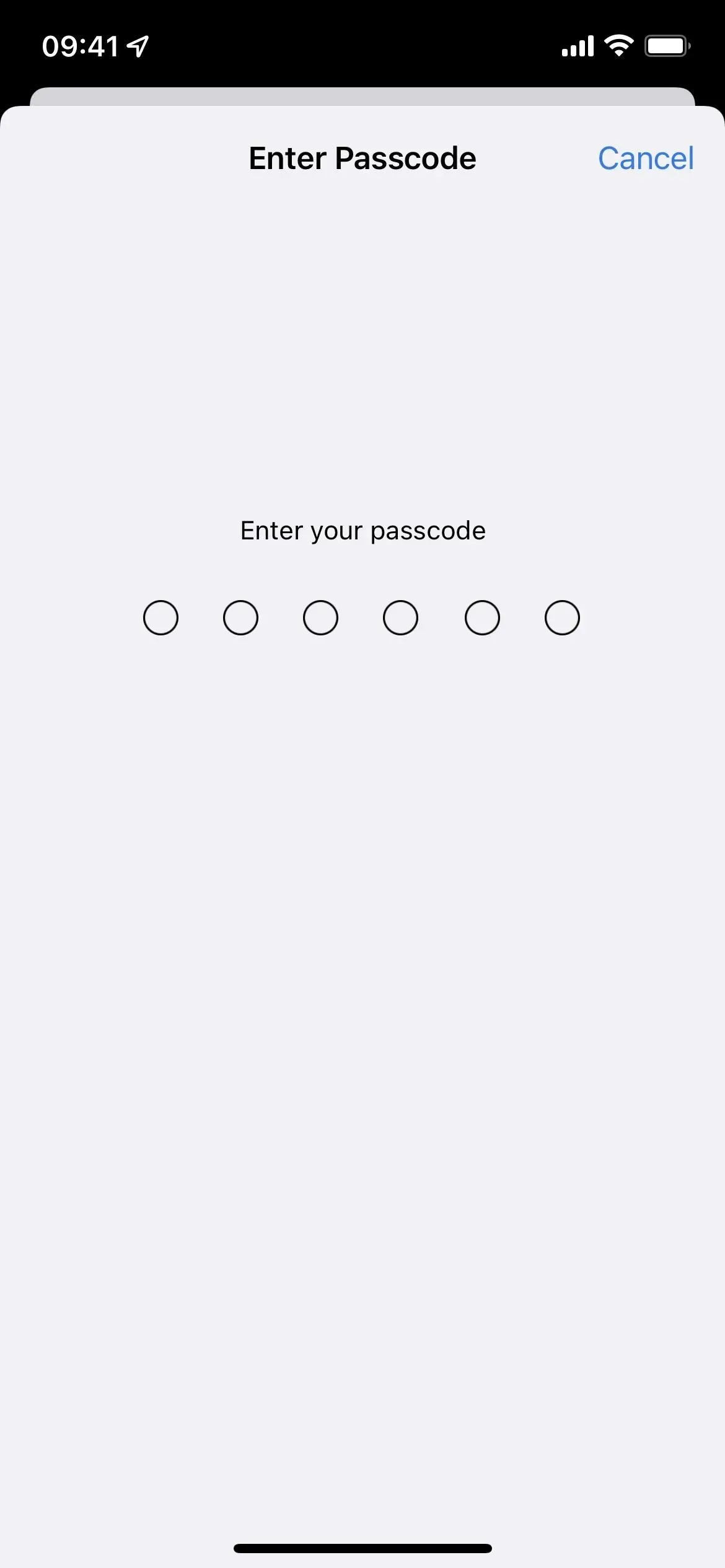
- Cliquez sur « Installer » puis « Installer » à nouveau dans la liste des actions.
- Cliquez sur Redémarrer si vous y êtes invité. Sinon, continuez.
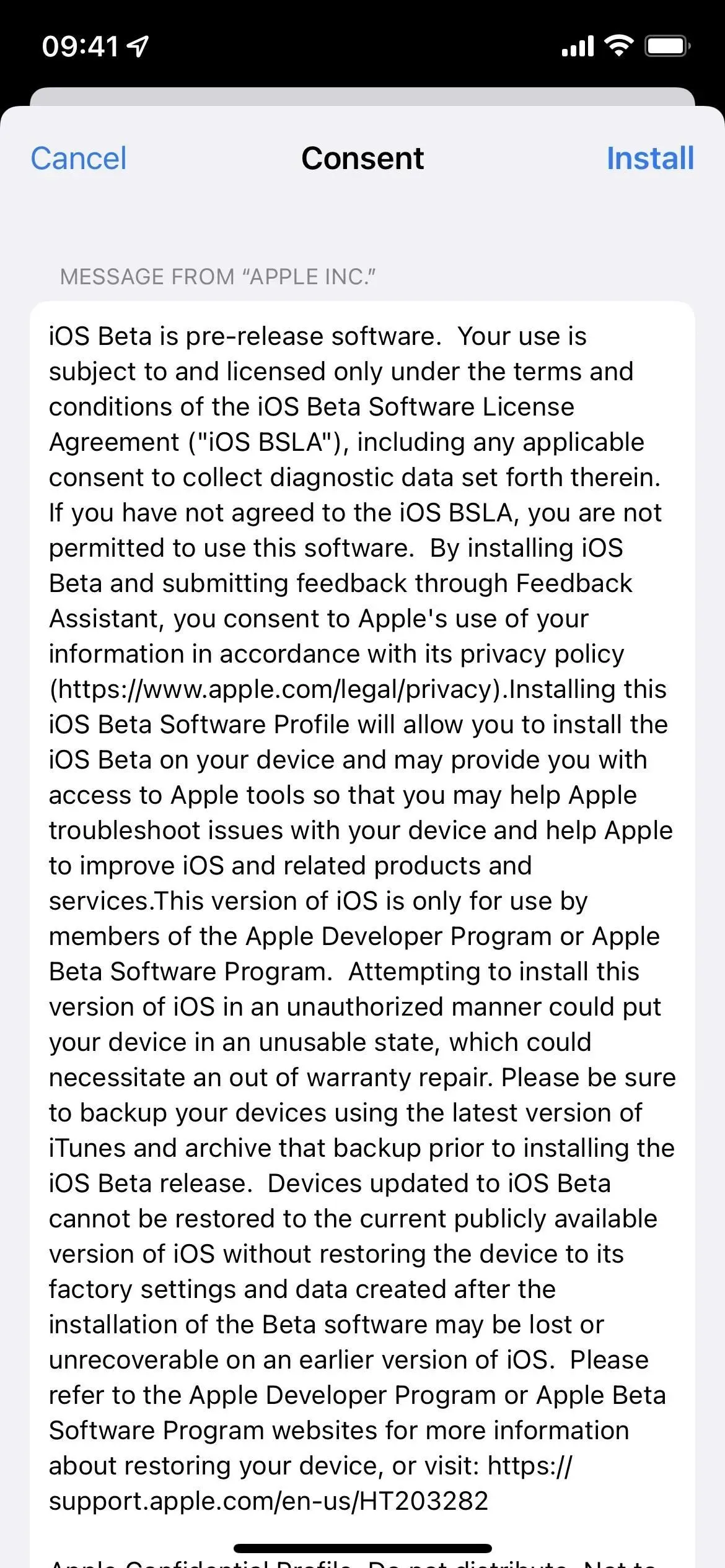
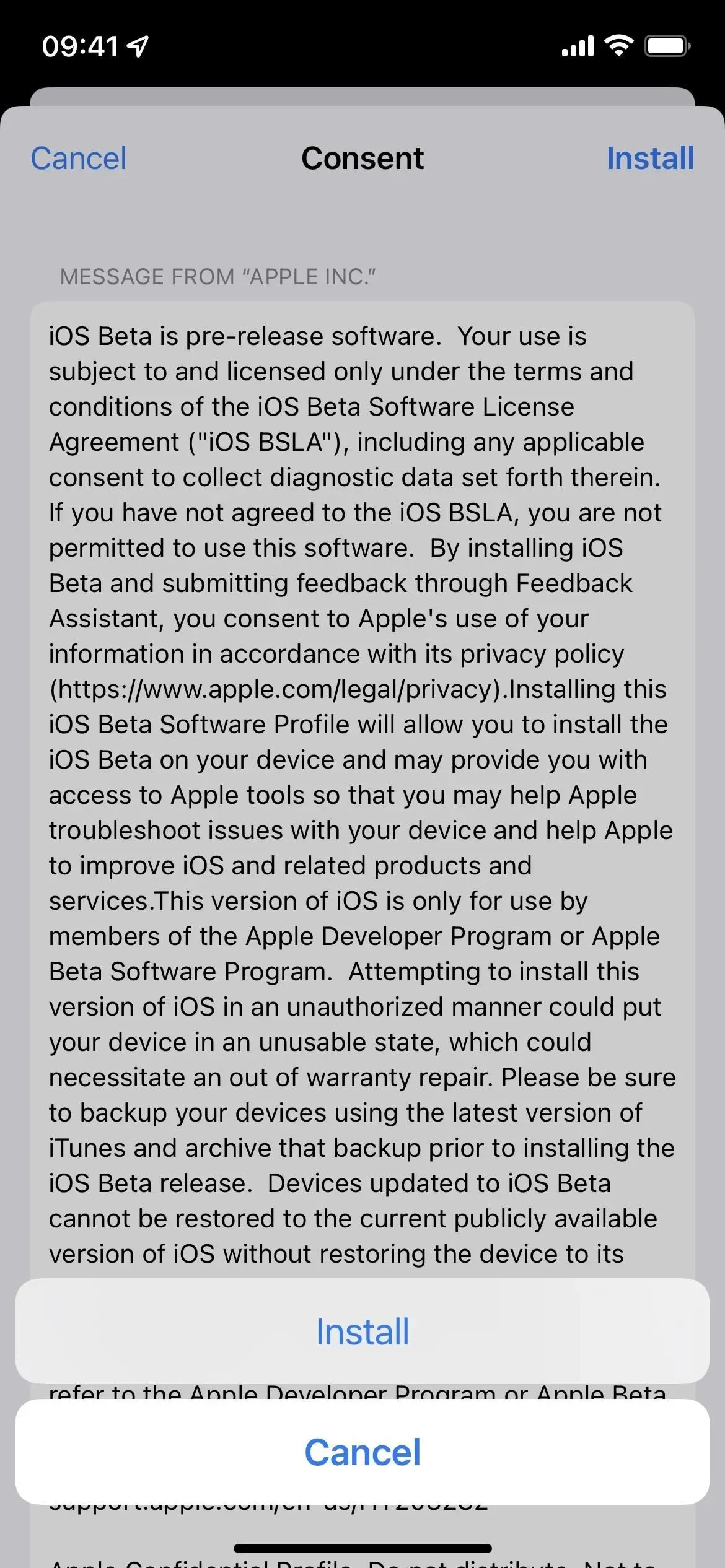
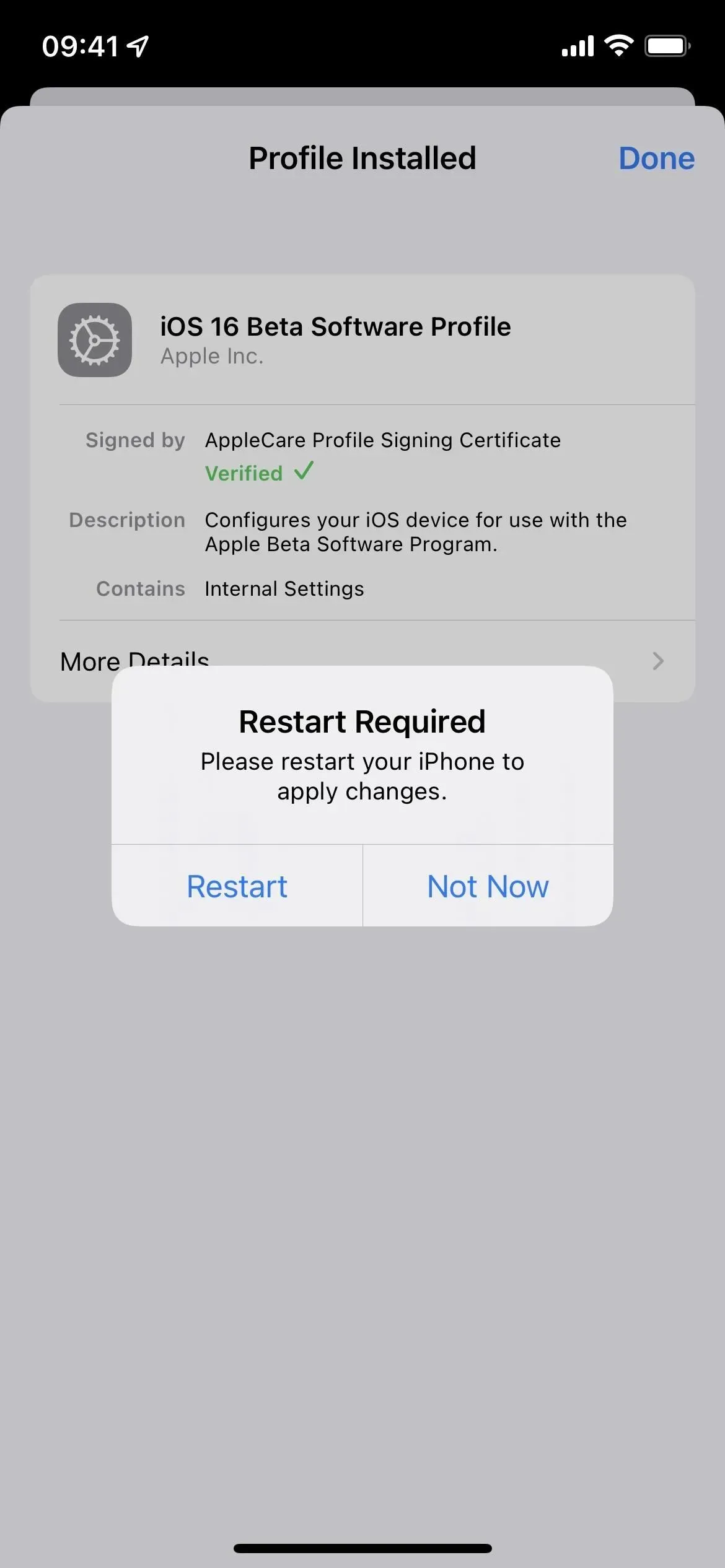
- Branchez votre iPhone sur une source d’alimentation et assurez-vous que vous êtes connecté à un réseau Wi-Fi.
- Allez dans « Paramètres » -> « Général » -> « Mise à jour du logiciel ». Vous pouvez également appuyer sur le lien iOS 16 Developer Beta Now Available sur la page principale de l’application Paramètres.
- Sélectionnez « Télécharger et installer » si le logiciel n’est pas déjà téléchargé.
- Entrez votre mot de passe si demandé.
- Cliquez sur « Accepter » dans les termes et conditions s’il apparaît.
- Terminez l’installation de la version bêta d’iOS 16 comme n’importe quelle autre mise à jour iOS.
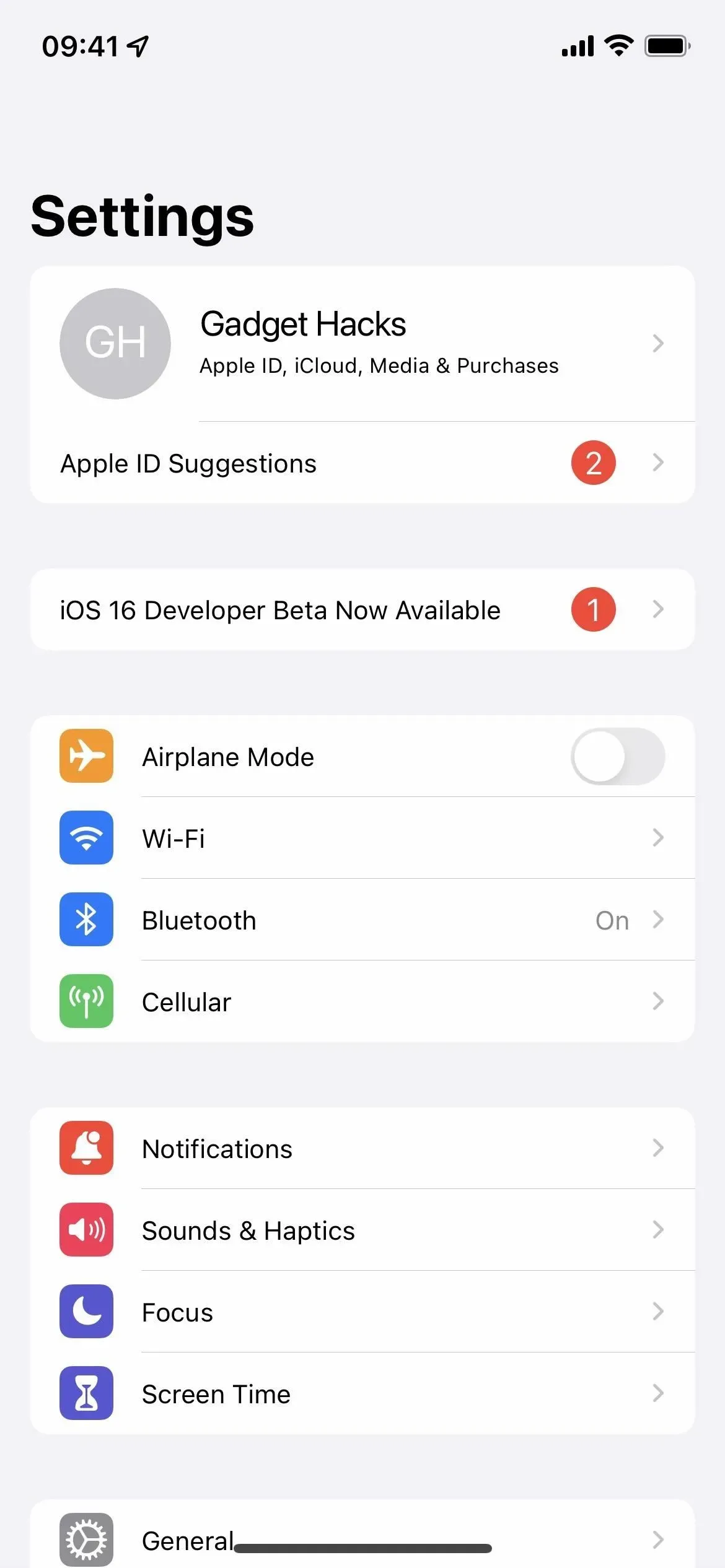
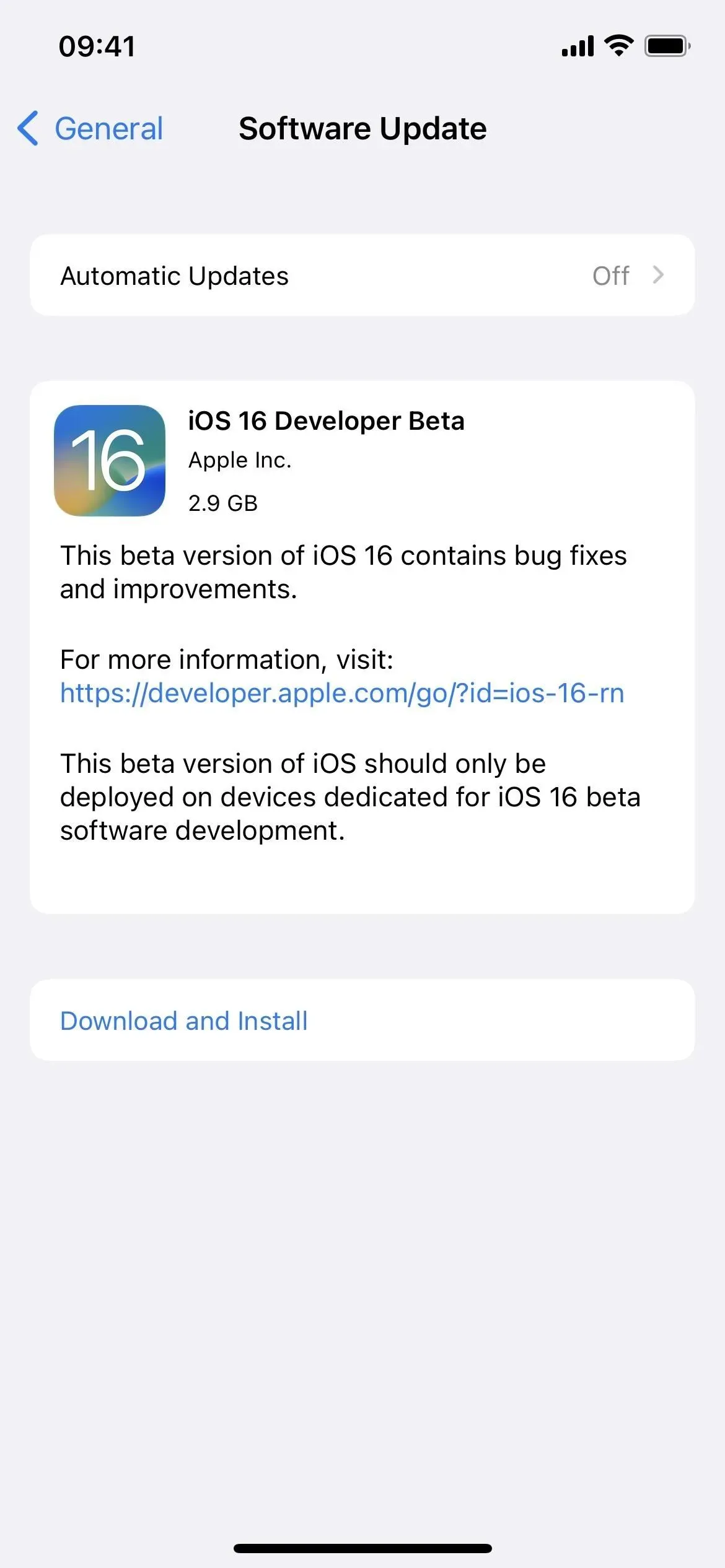
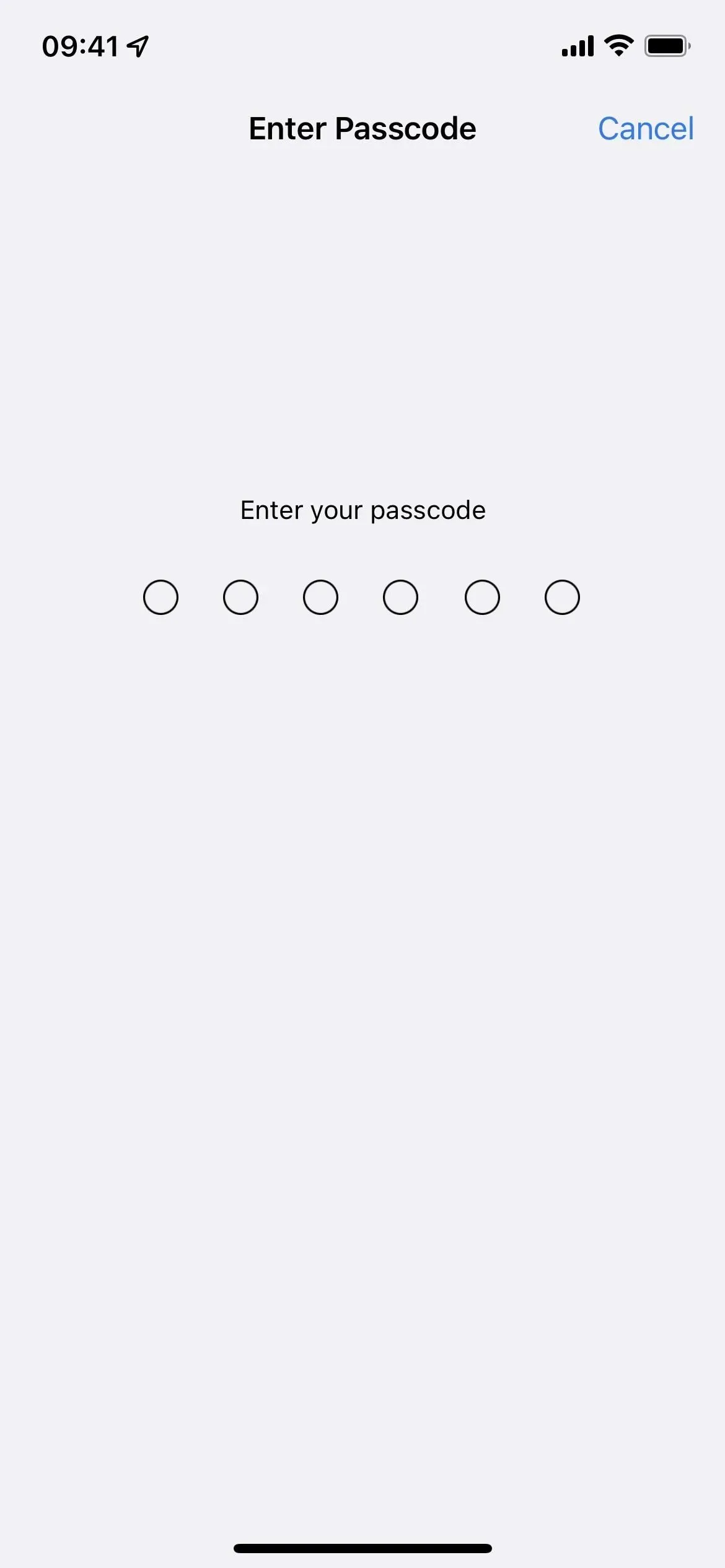
Méthode 3 : Installer à l’aide de l’image de récupération IPSW
Un profil de configuration est le moyen le plus simple d’installer une version candidate d’iOS 16, mais vous pouvez également utiliser une image de récupération si vous souhaitez recommencer. Suivez les instructions ci-dessous si vous ne l’avez jamais fait auparavant. Vous aurez besoin d’un compte développeur pour accéder à IPSW pour votre modèle d’iPhone, mais vous pouvez également accéder à la section de téléchargement IPSW ci-dessous pour obtenir une image de récupération si vous n’êtes pas développeur.
iOS 16 Developer Candidate est sorti le 7 septembre 2022. Ces instructions fonctionnent sur macOS Catalina (10.15), Big Sur (11) ou Monterey (12).
- Visitez developer.apple.com/download dans un navigateur sur votre Mac.
- Si vous n’êtes pas déjà connecté, connectez-vous avec vos informations d’identification Apple ID, entrez le code 2FA d’un autre appareil et « Faites confiance » au navigateur s’il vous le demande.
- Sélectionnez « Afficher tout » dans la section bêta d’iOS 16.
- Téléchargez le fichier IPSW pour votre modèle d’iPhone. (Des liens sont également fournis après ces instructions pour votre commodité.)
- Ouvrez le Finder.
- Connectez votre iPhone à votre Mac avec un câble Lightning vers USB ou Lightning vers USB-C .
- Si vous voyez la notification « Déverrouiller l’iPhone pour utiliser des accessoires » sur votre iPhone, déverrouillez votre iPhone avec Face ID, Touch ID ou un mot de passe pour continuer.
- Cliquez sur « Faire confiance à cet ordinateur » si vous y êtes invité sur votre iPhone et suivez les instructions à l’écran. Vous pouvez toujours vous méfier de l’ordinateur plus tard.
- Sélectionnez le nom de votre iPhone dans la barre latérale.
- Maintenez la touche Option enfoncée et cliquez sur Rechercher les mises à jour dans le panneau Résumé.
- Sélectionnez l’image de récupération IPSW que vous avez téléchargée sur votre Mac et cliquez sur Ouvrir.
- Cliquez sur Mettre à jour si vous êtes invité à autoriser votre Mac à contacter Apple pour rechercher et installer la version bêta d’iOS 16.
- Vous devrez peut-être saisir votre mot de passe sur votre iPhone lors de la configuration.
- Votre iPhone redémarrera une fois que le Finder aura fini d’installer l’image.
- Suivez les instructions sur votre iPhone pour activer et configurer la version bêta d’iOS 16.
Liens de téléchargement IPSW
Assurez-vous de télécharger le lien associé à votre modèle d’iPhone spécifique. Ce sont les liens Apple officiels vers les images de récupération iOS 16.0 Developer Release Candidate (20A362). Vous devriez pouvoir utiliser ces liens si vous n’êtes pas développeur, mais nous vous recommandons d’installer la version bêta publique (voir la méthode 1 ci-dessus) car ces versions sont optimisées pour les développeurs.
Laisser un commentaire